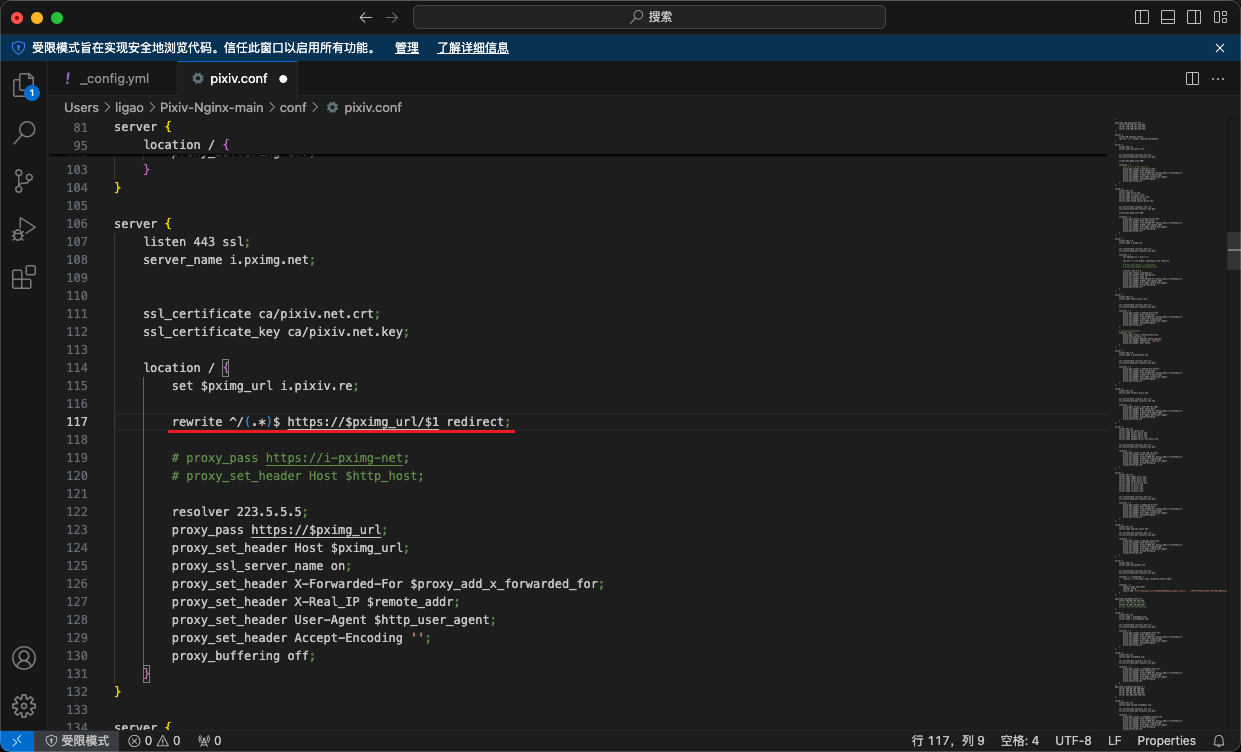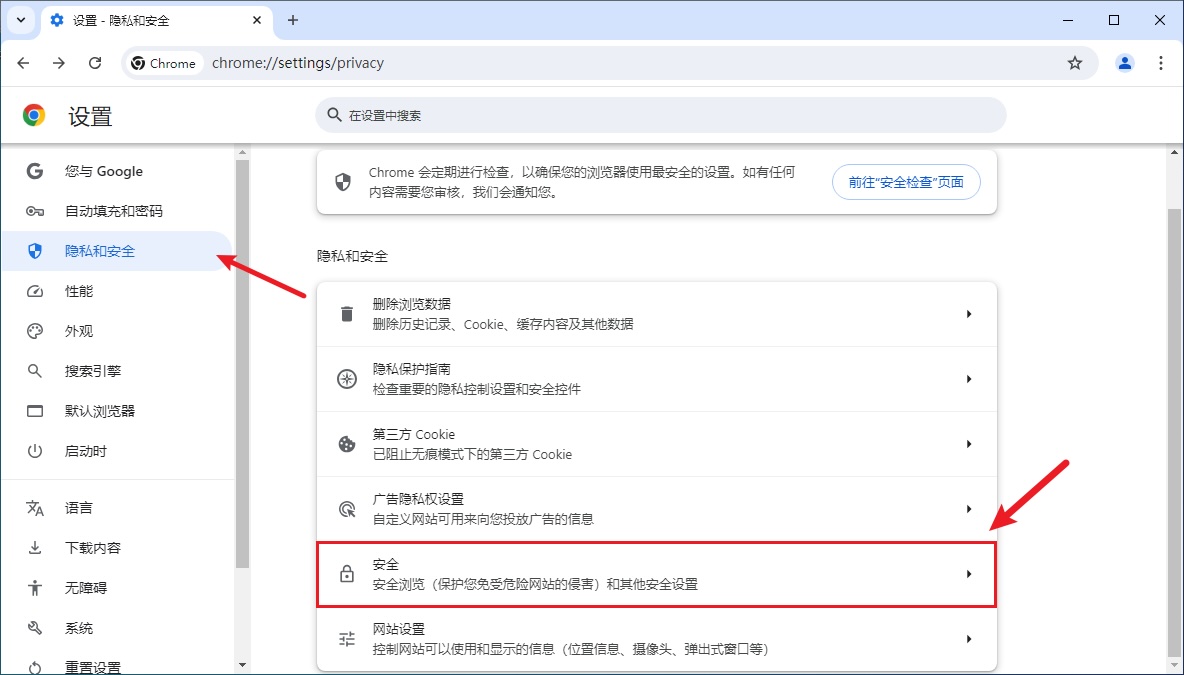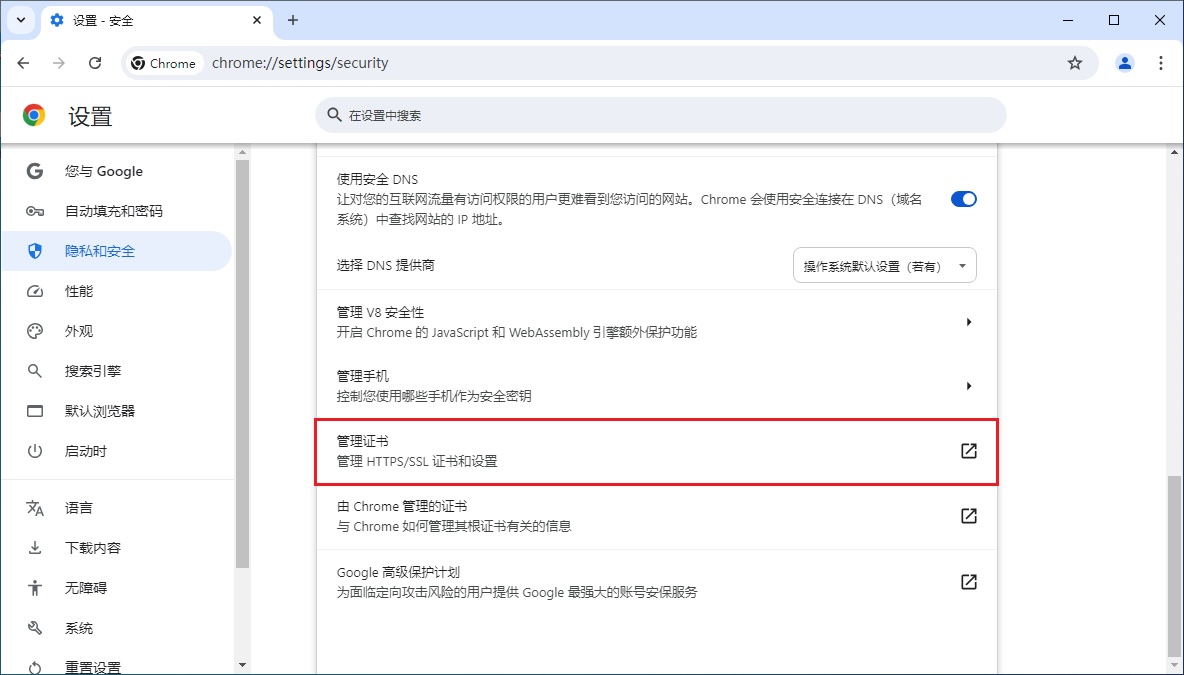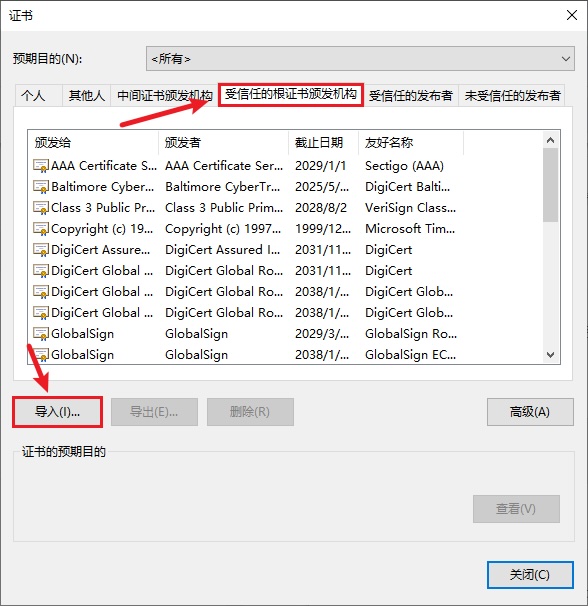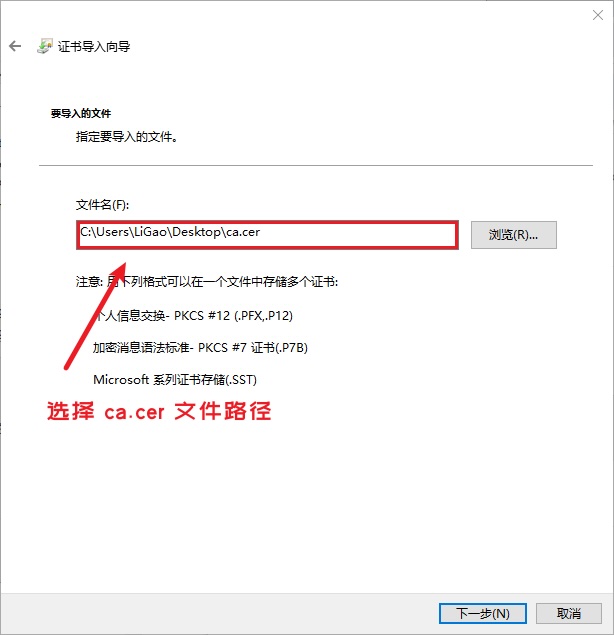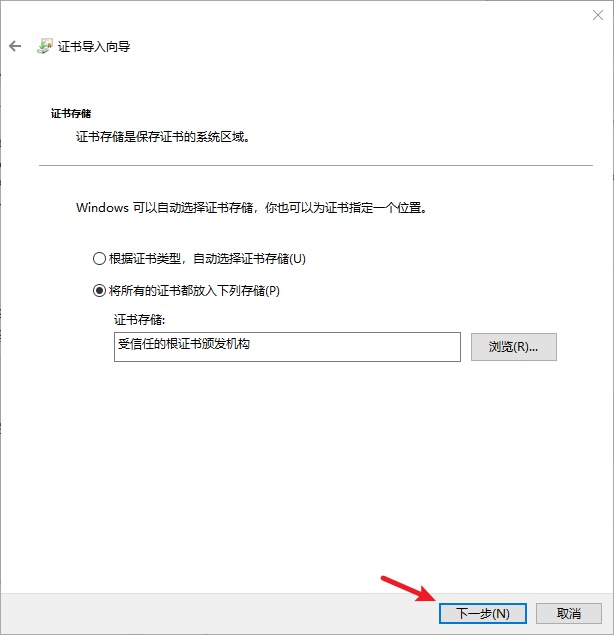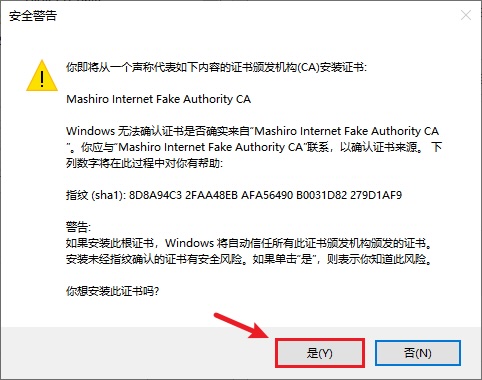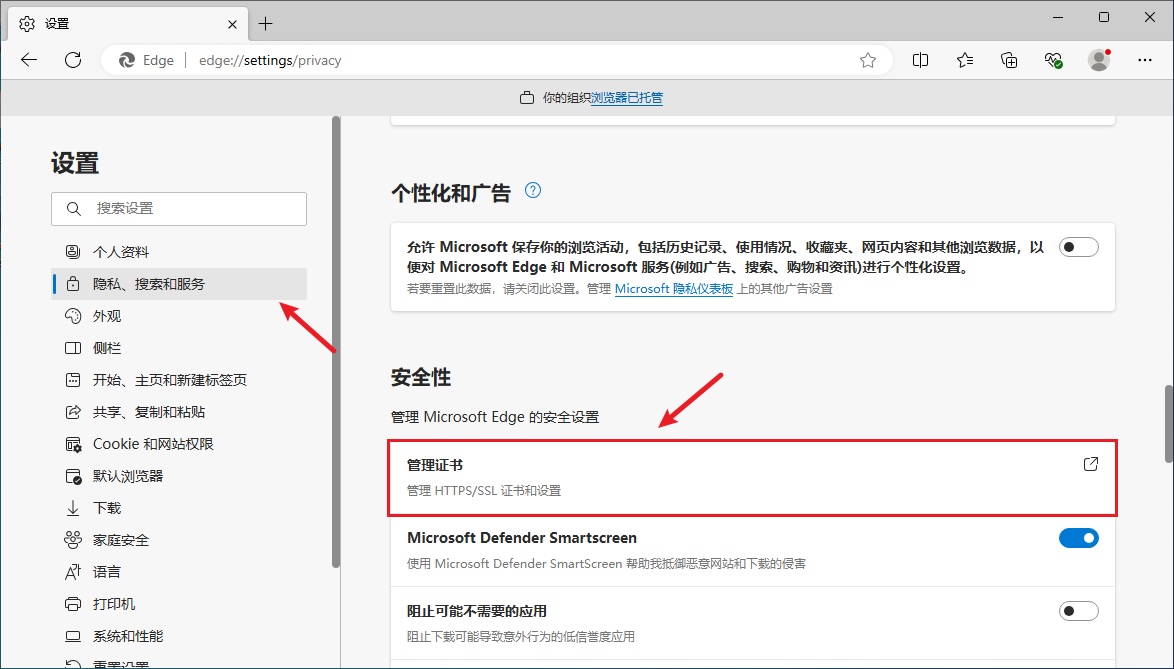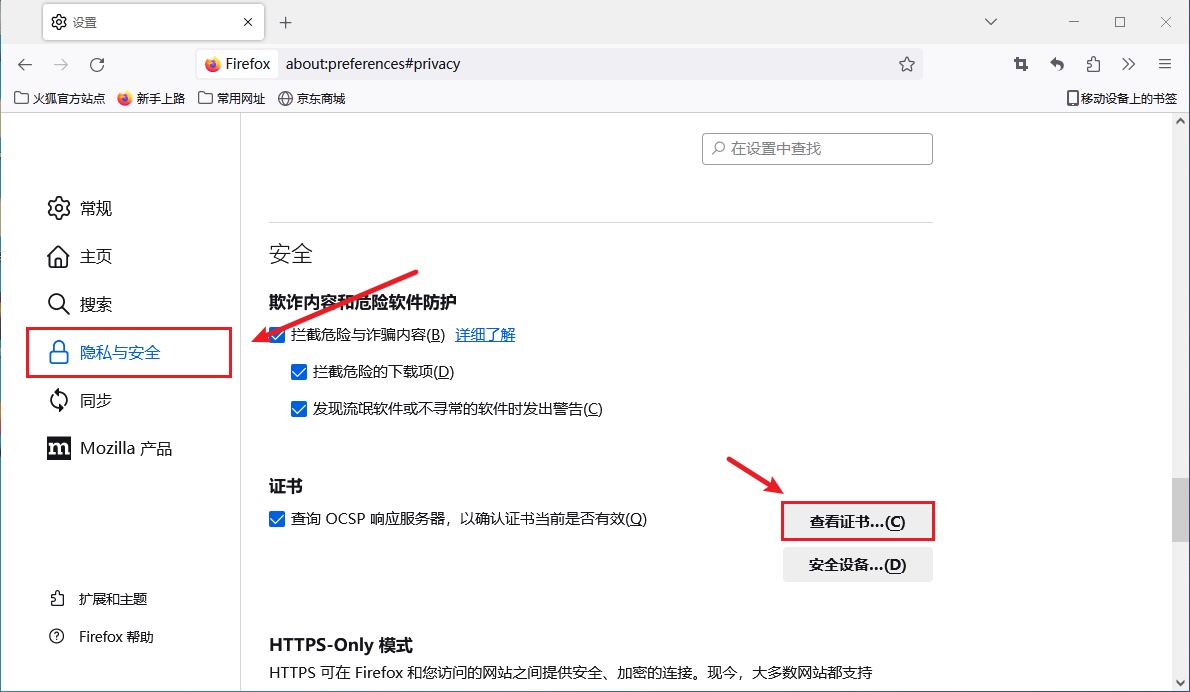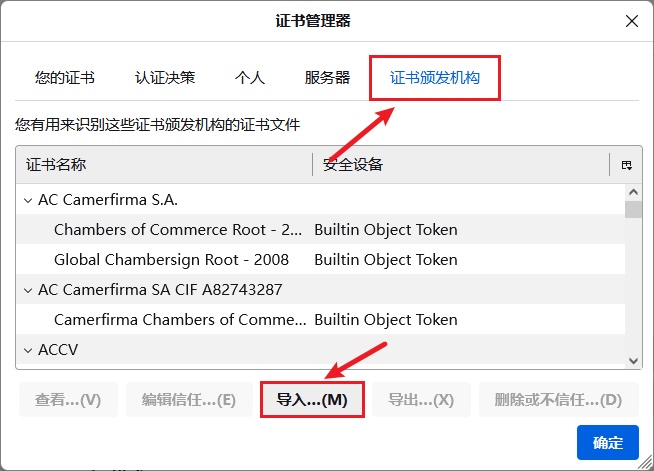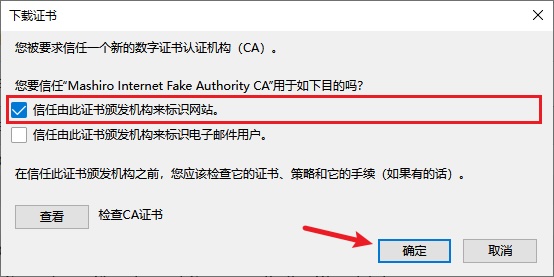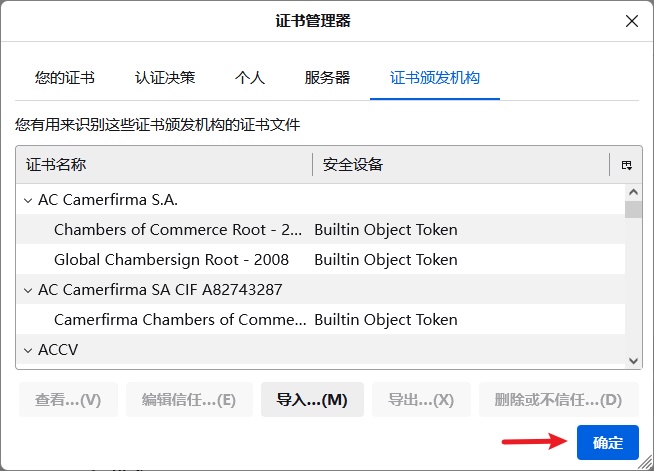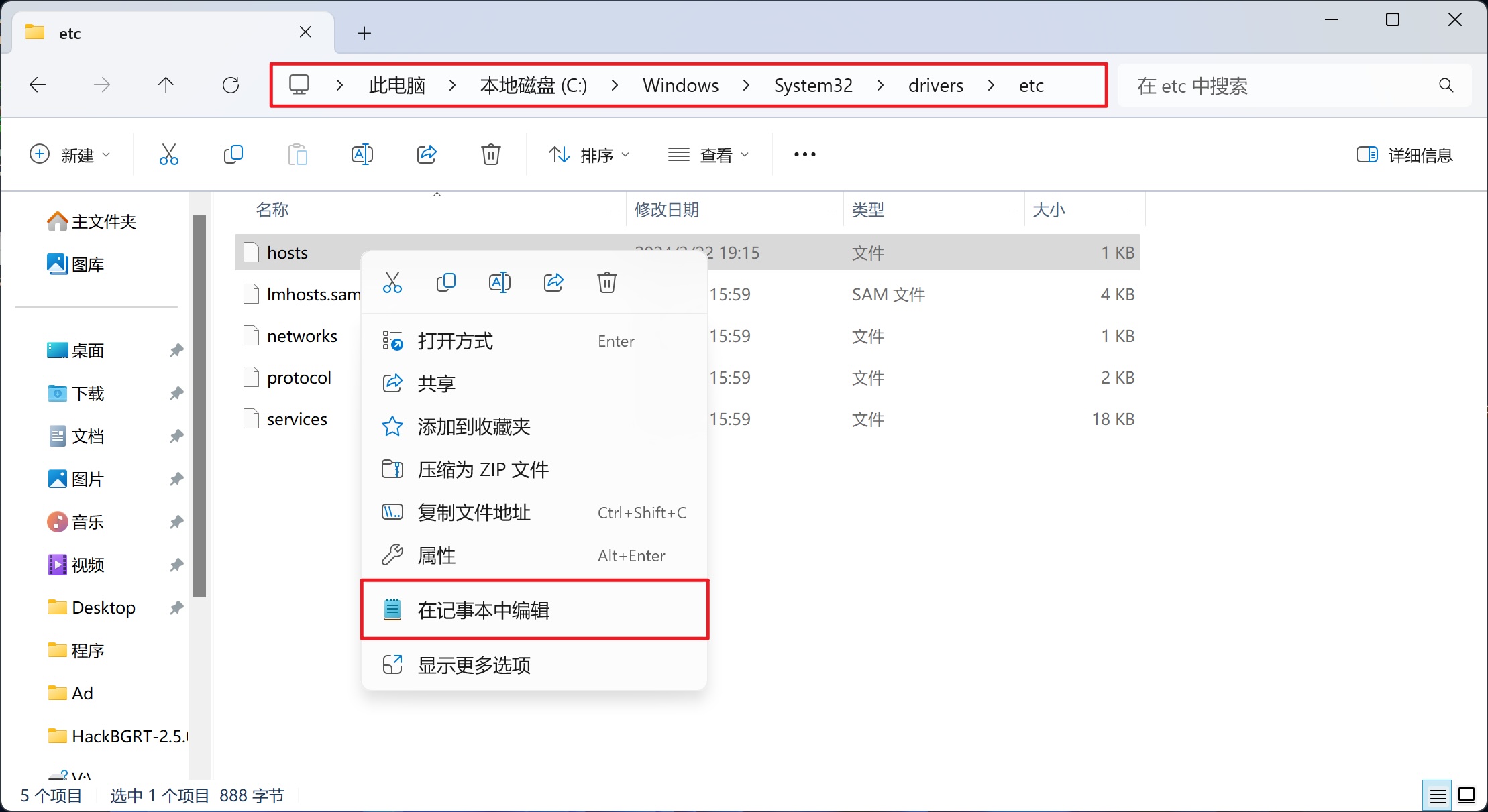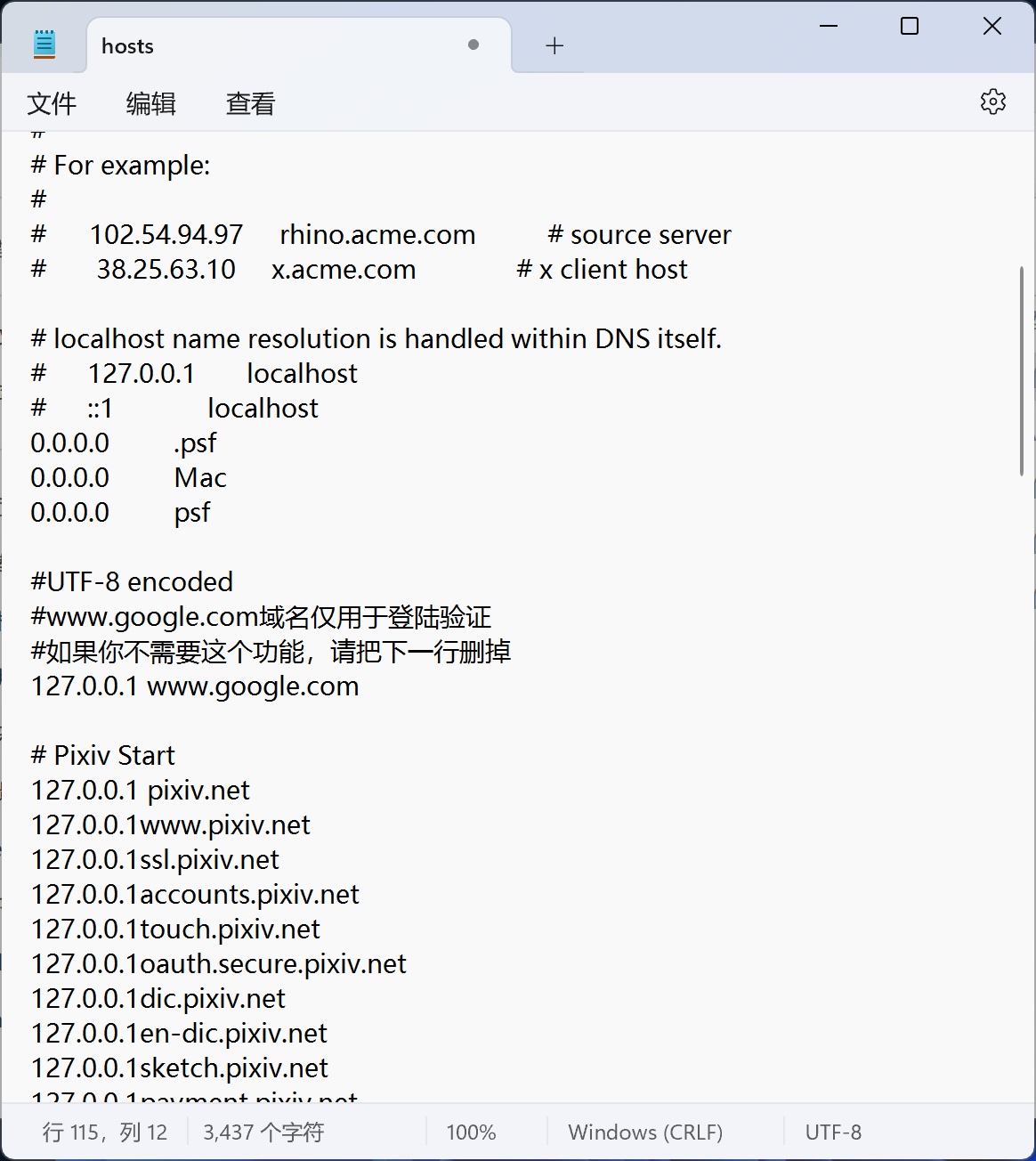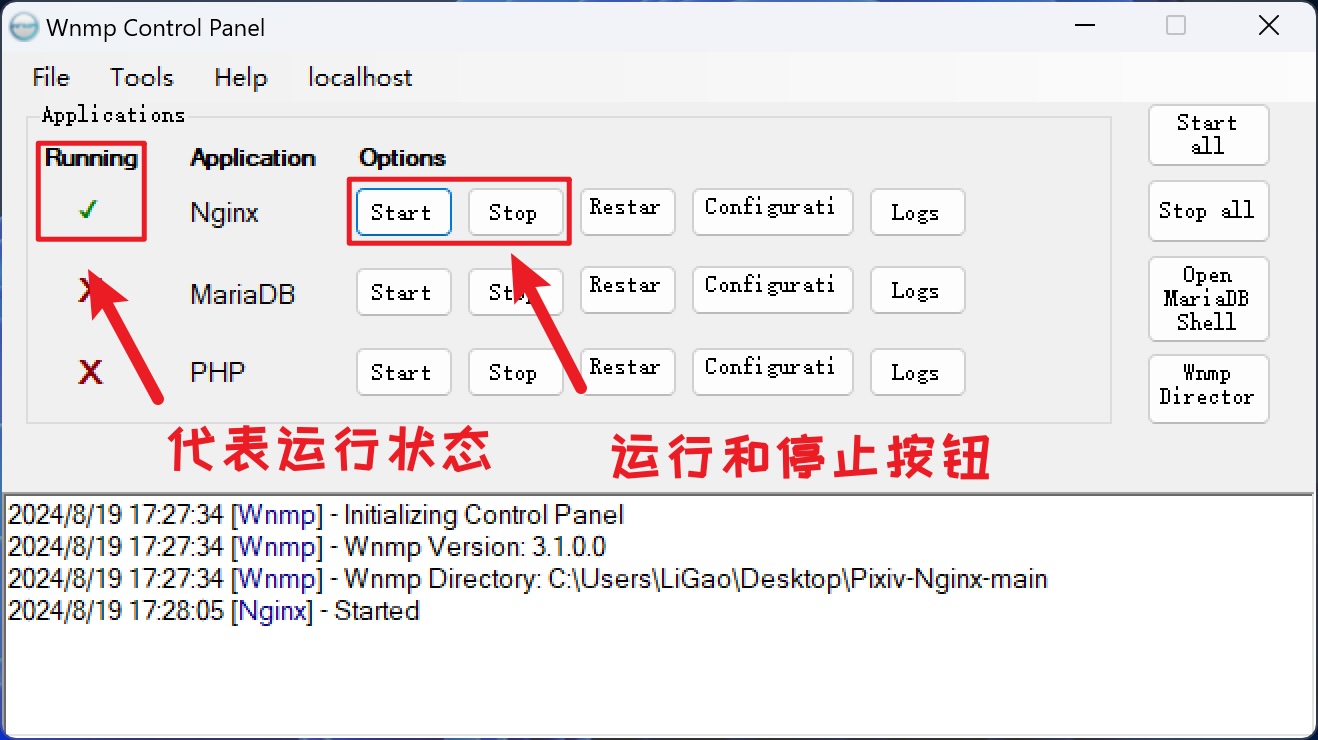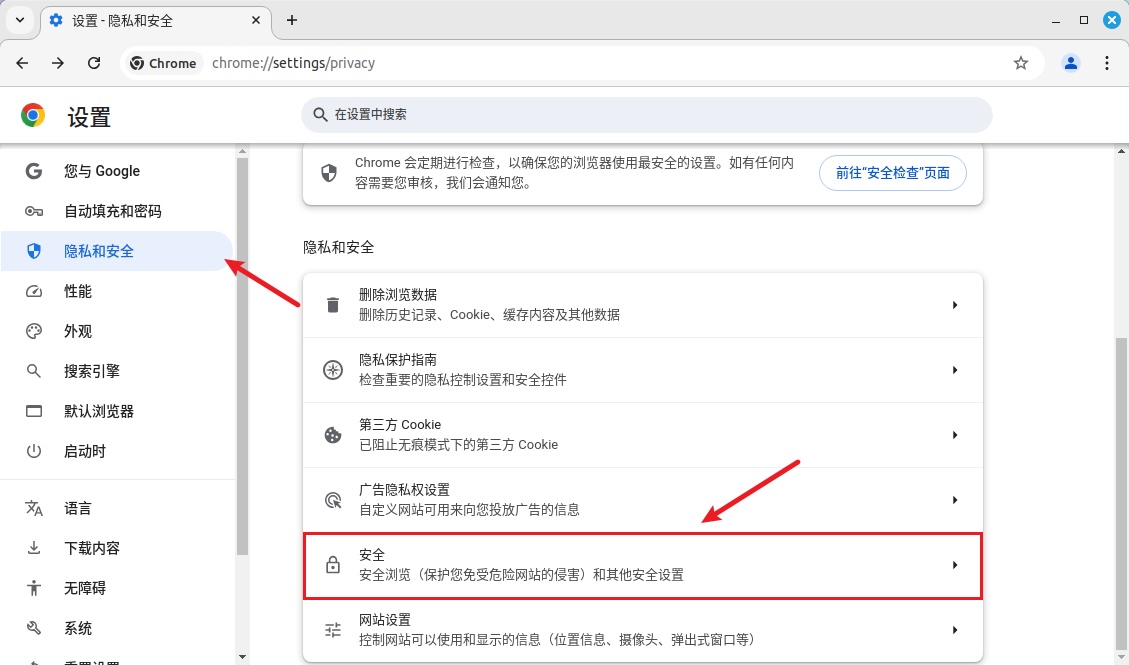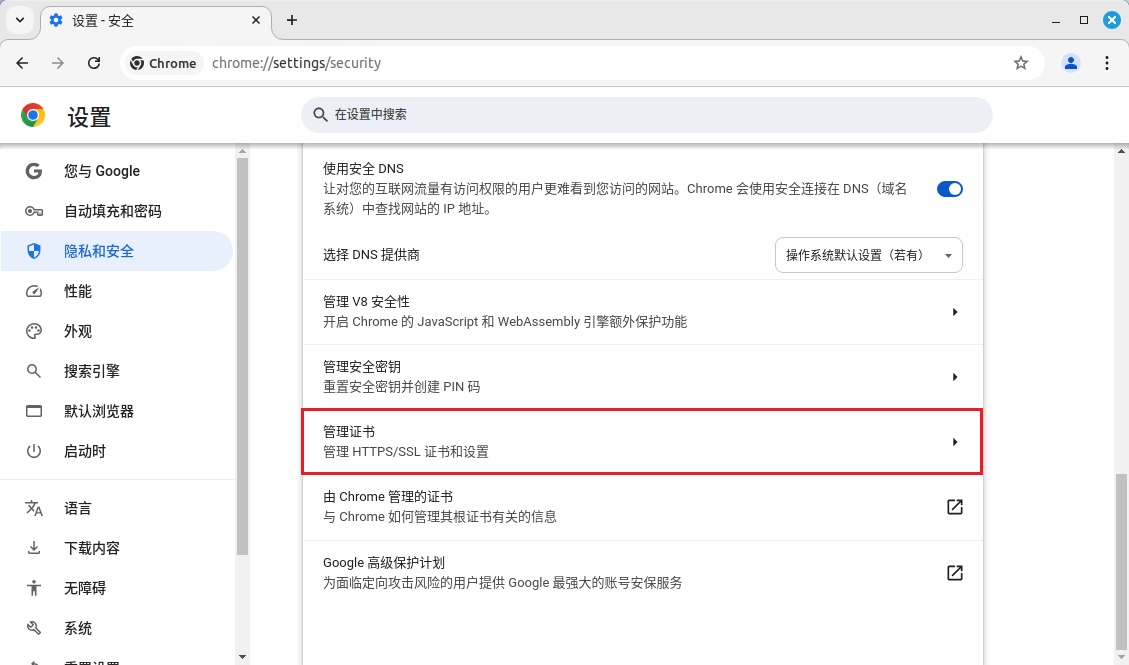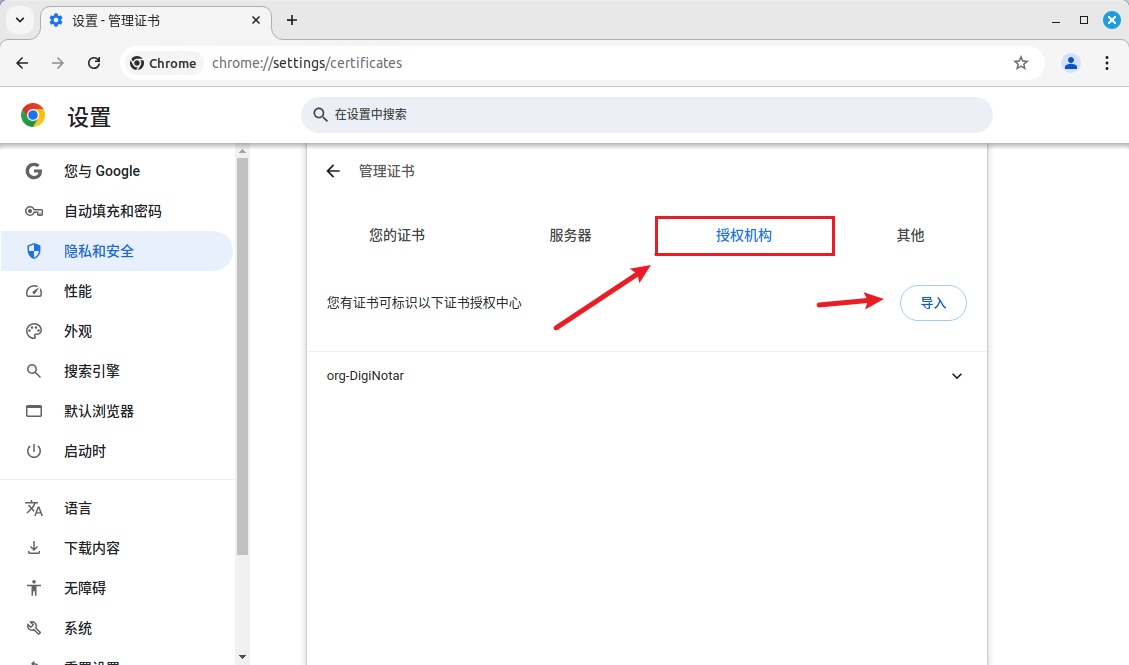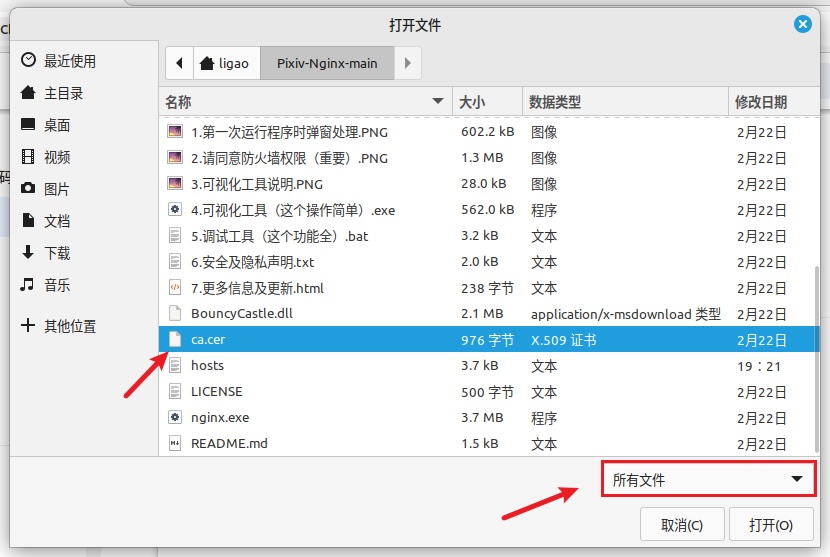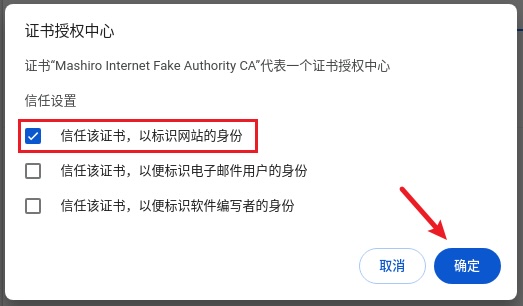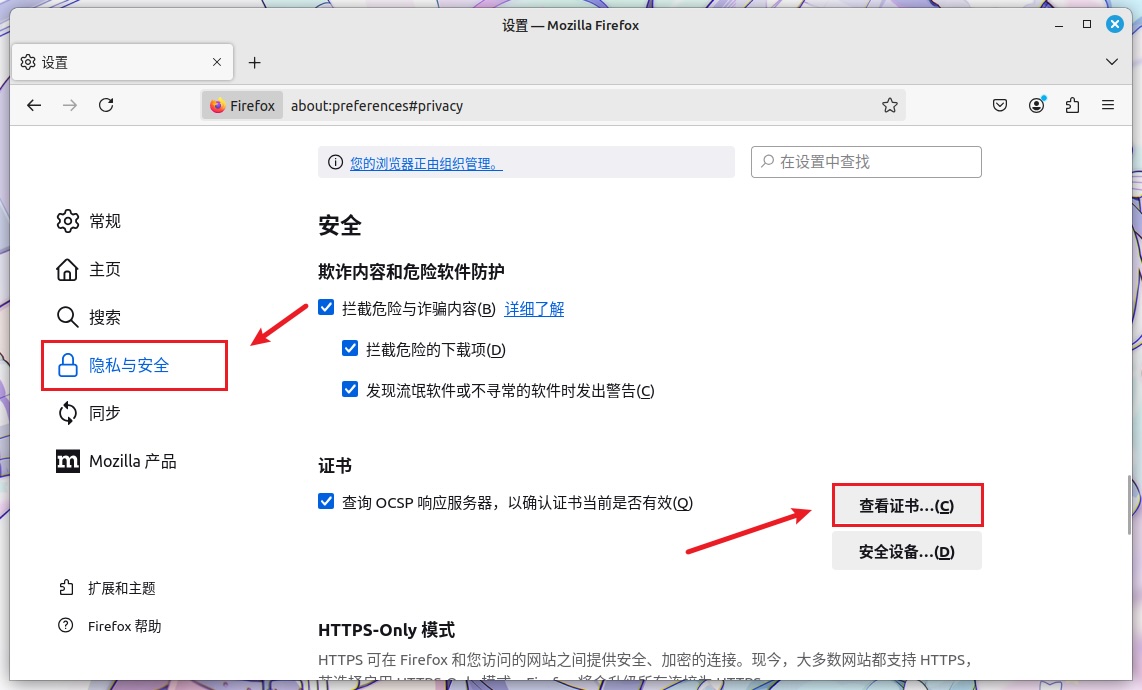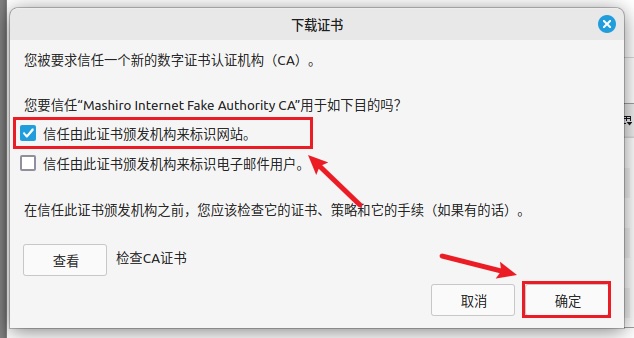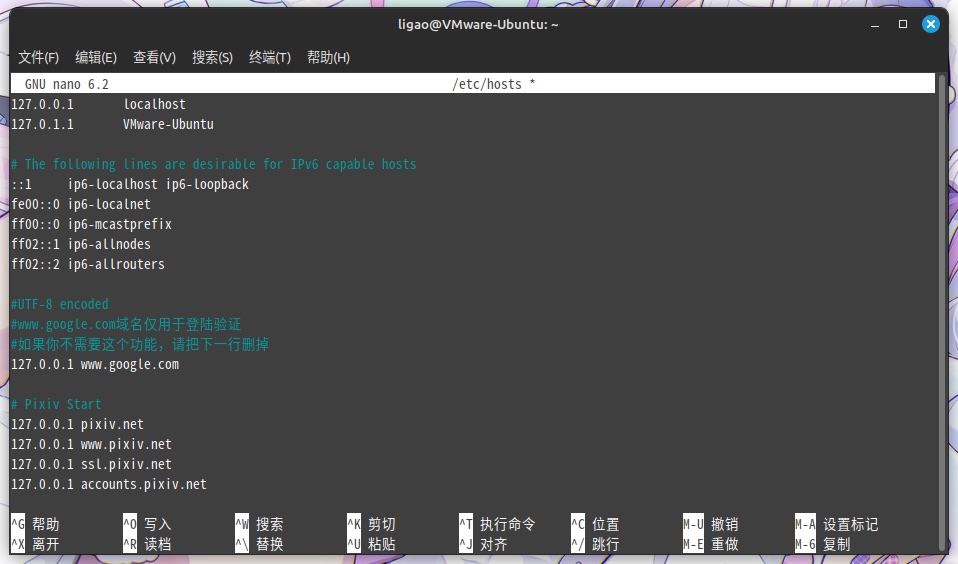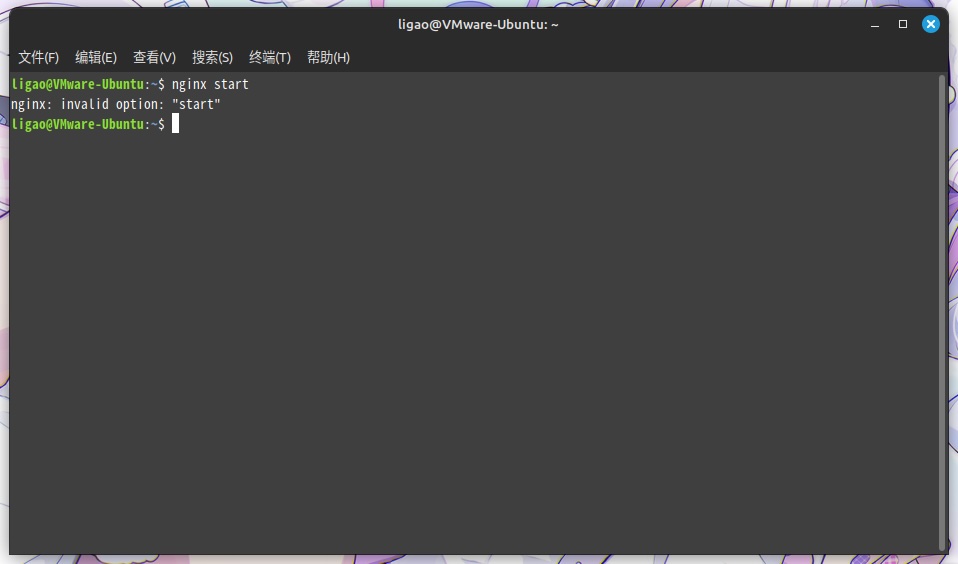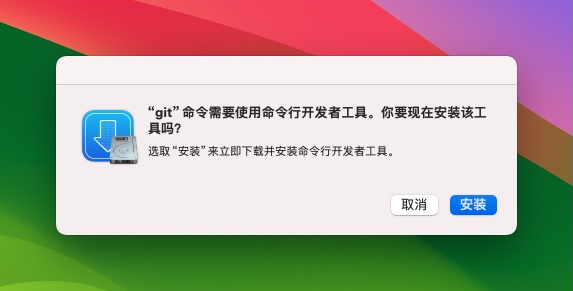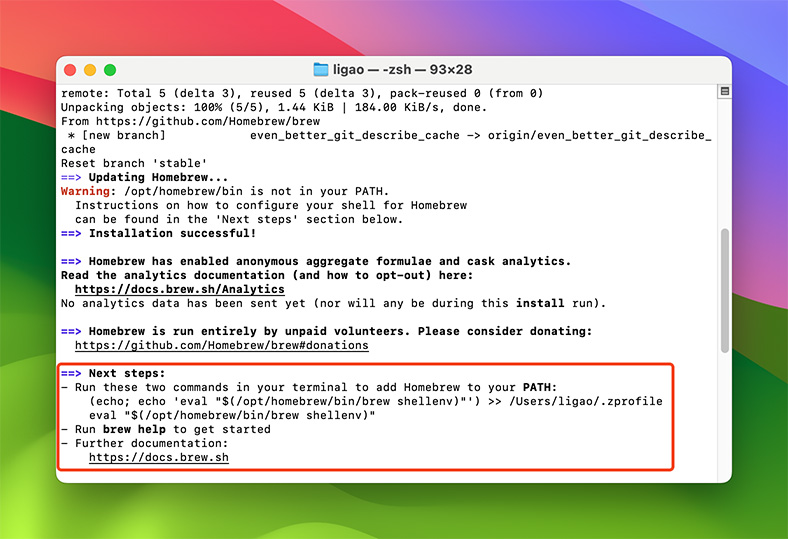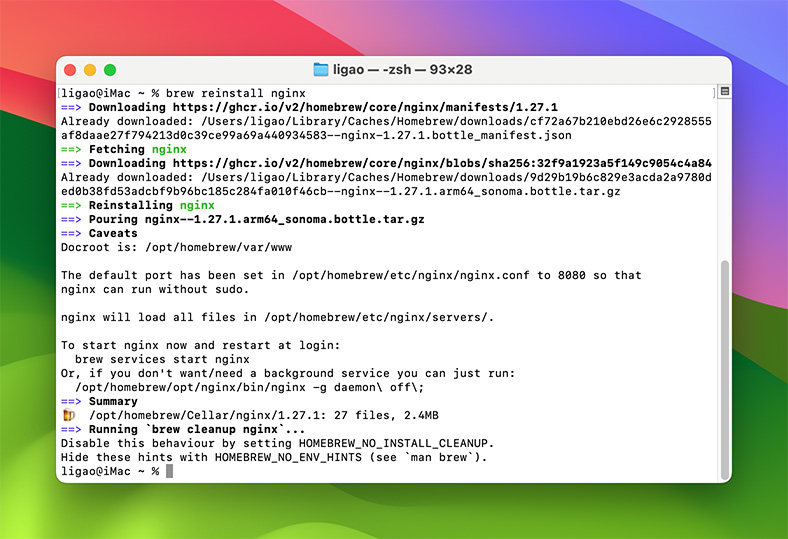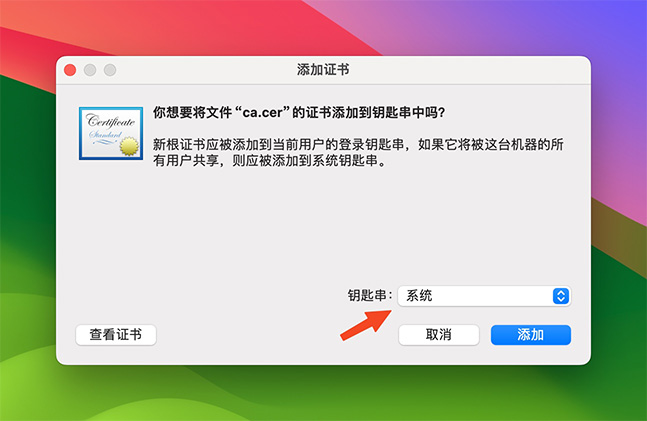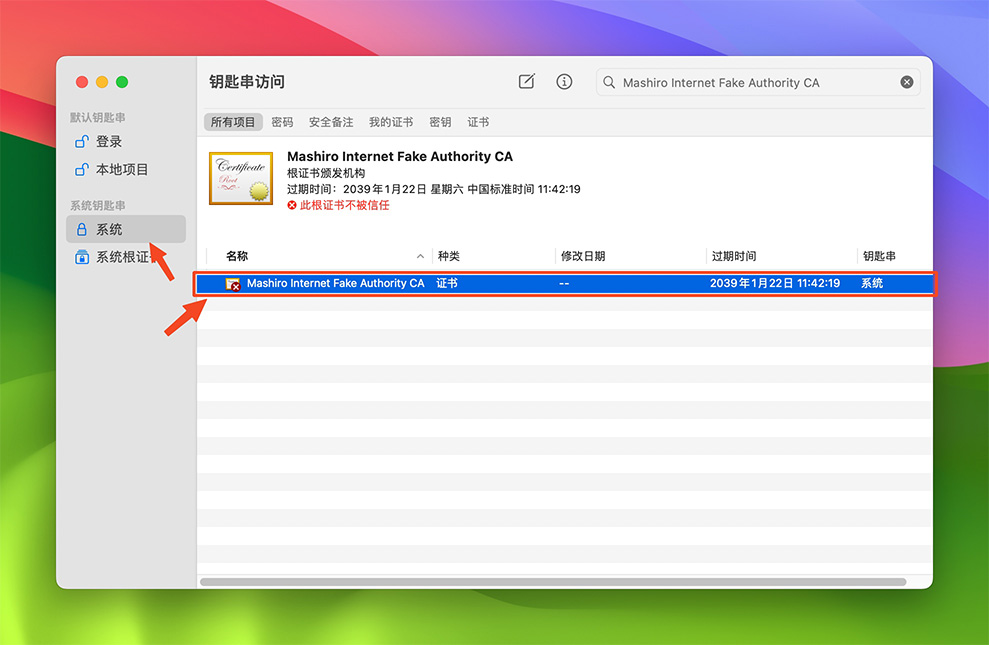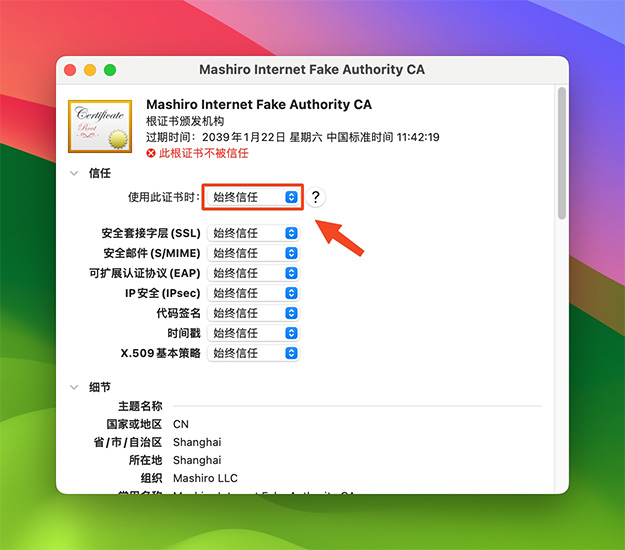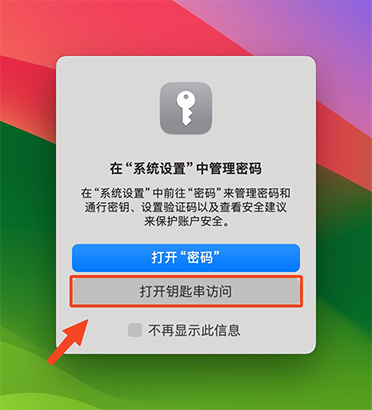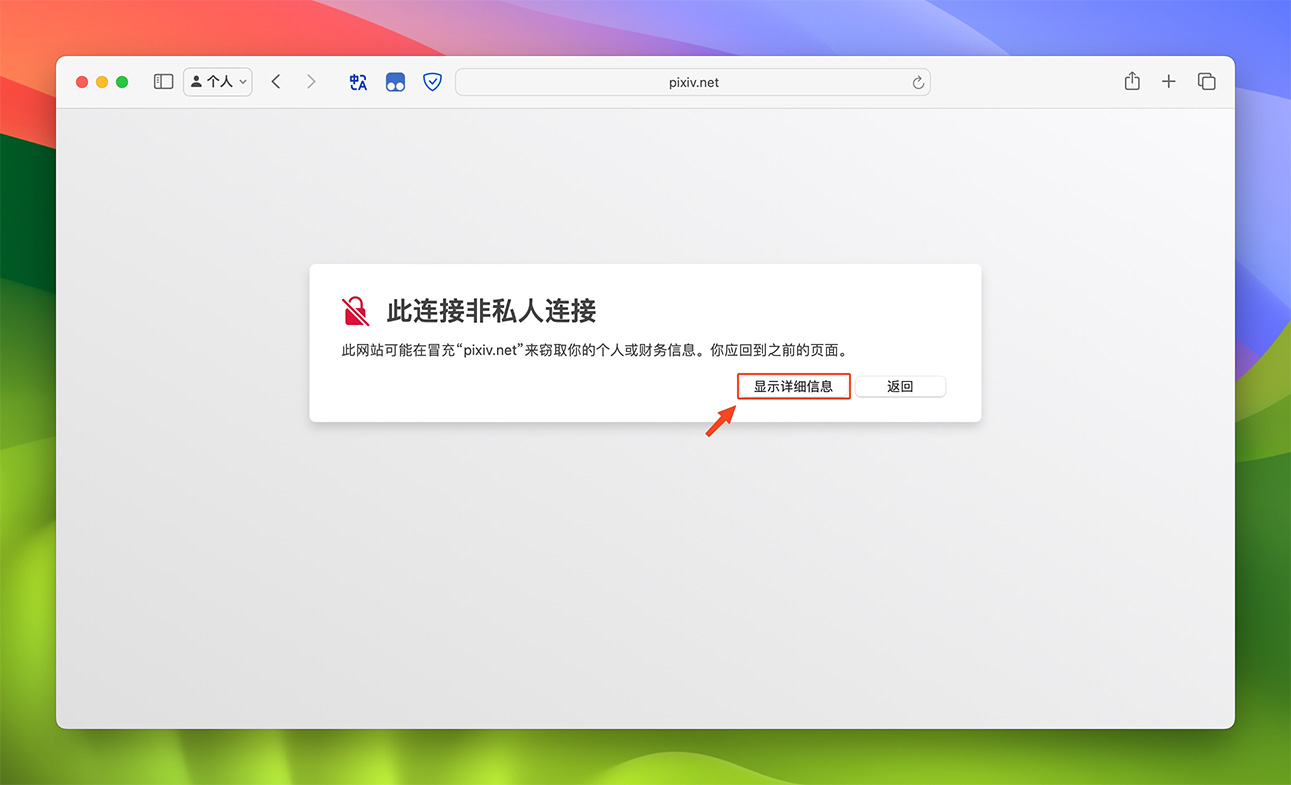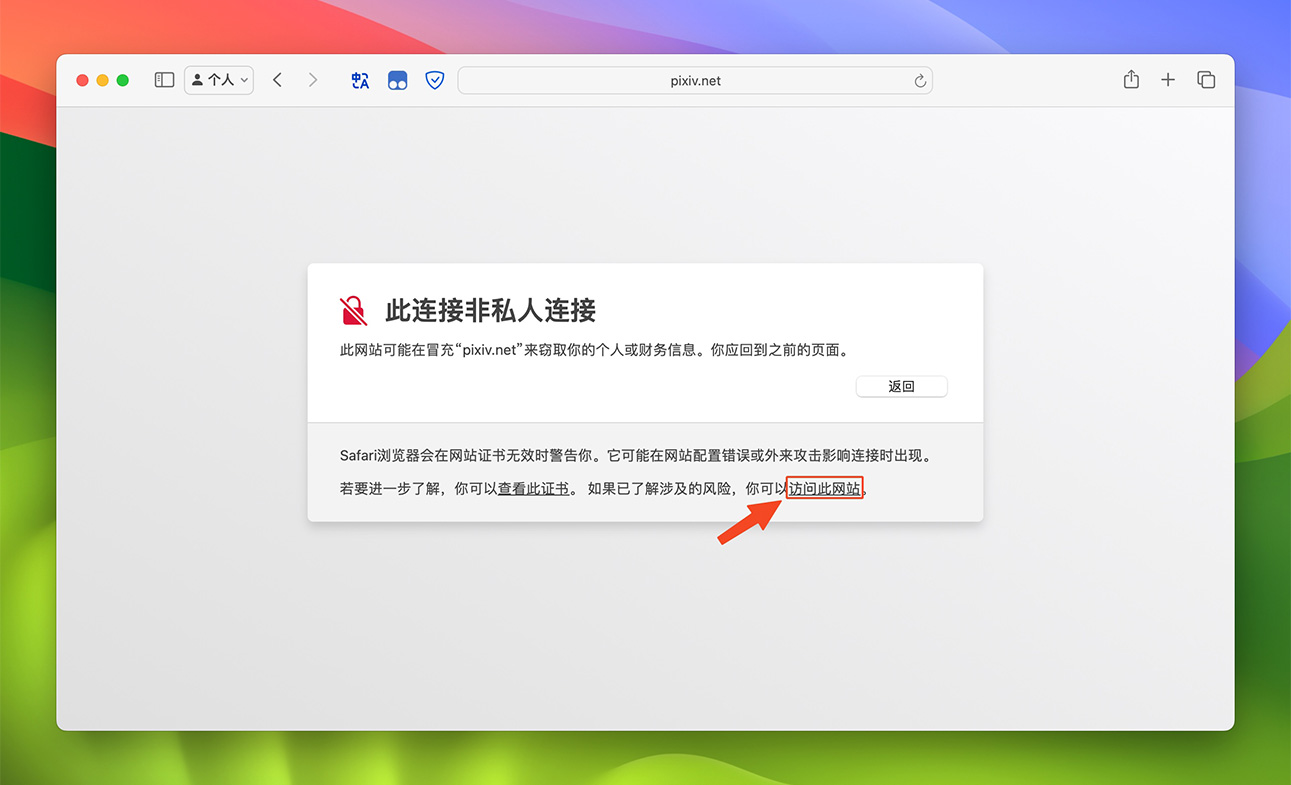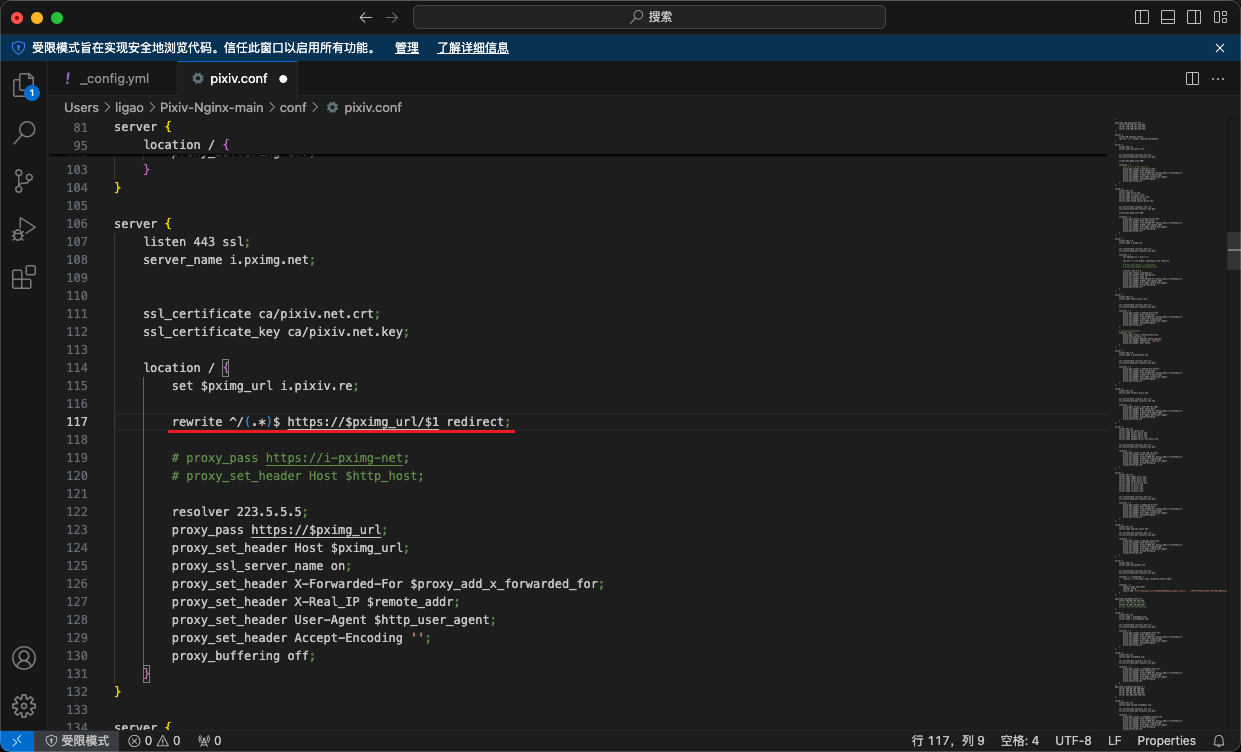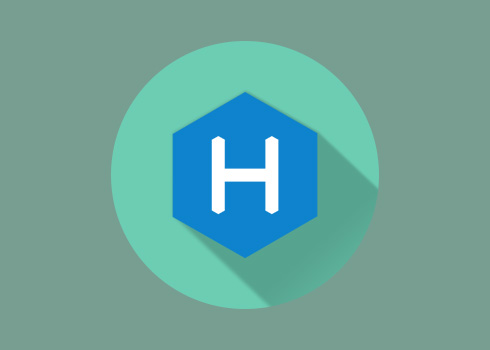Pixiv 目前已经被大陆封禁好几年了,最开始只是 DNS 污染,通过更换 hosts 文件即可解决。后期因为使用 SNI 阻断,更换 hosts 文件的方法已经不管用了。
第三方客户端
如果有账号的话,可以用下面推荐的第三方客户端,基本不需要折腾。
大部分第三方客户端都支持直连Pixiv,但是大部分都无法提供账号注册。这时,我们就需要自建反代直连了。
通过 Nginx 直连 Pixiv
Windows
开始前,我们需要下载 Pixiv-Nginx 这个项目
国内镜像:https://git.moezx.cc/mirrors/Pixiv-Nginx
下载后解压至没有中文等特殊符号的目录中
安装 CA 证书
安装目录中的 ca.cer 证书,以下是常用浏览器的安装方式
打开 Chrome ,依次点击 设置 - 隐私和安全 - 安全
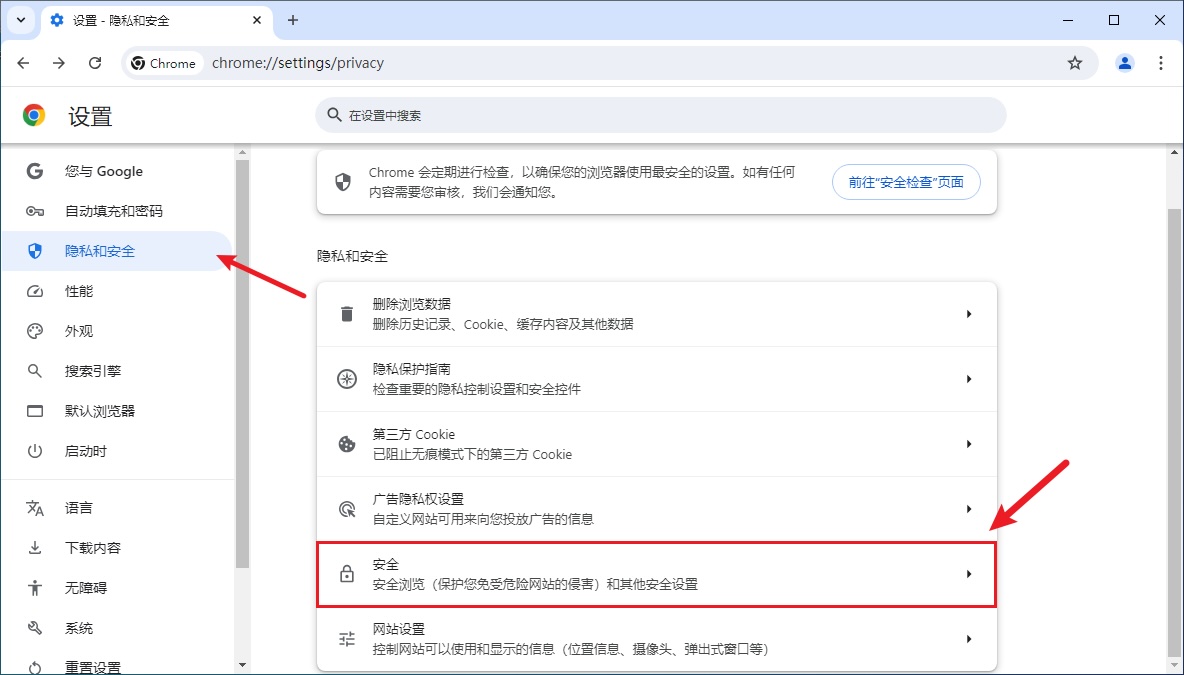
下拉,选择 管理证书
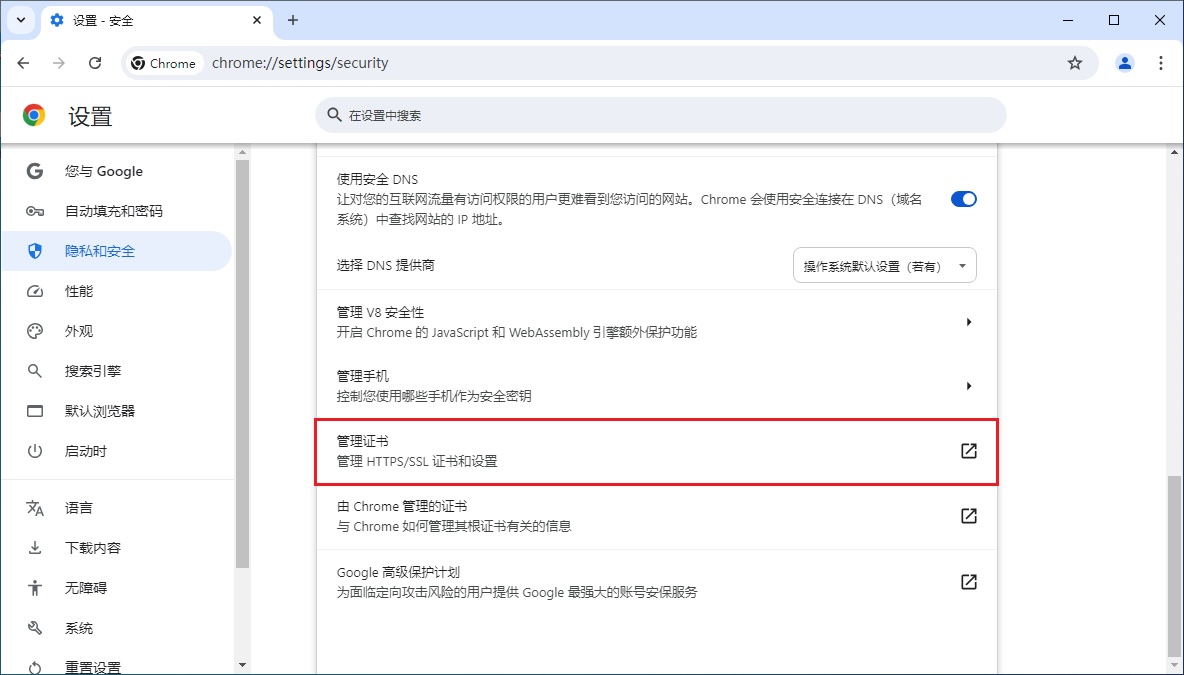
在弹出的窗口中,依次选择 受信任的根证书颁发机构 - 导入
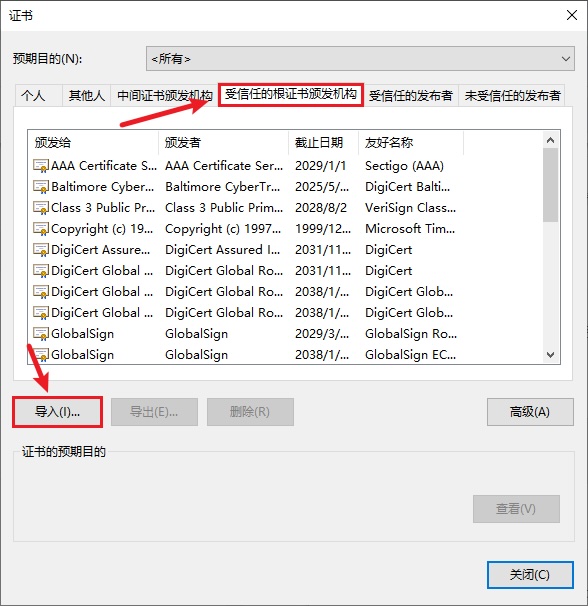
在证书导入向导中,选择 ca.cer 文件路径,点击下一步
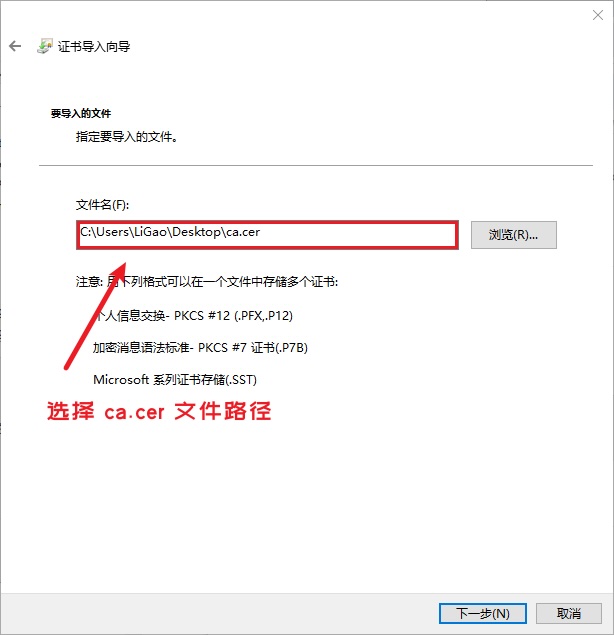
保持默认,点击 下一步
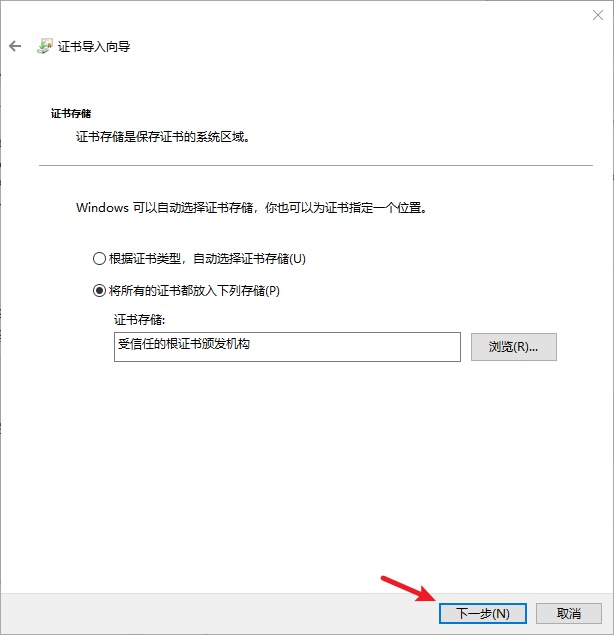
最后,选择 是
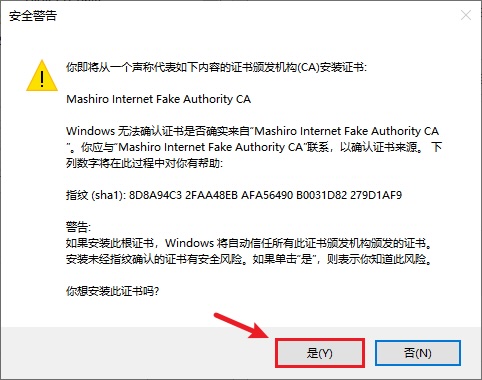
安装完成
打开 Edge ,依次选择 设置 - 隐私、搜索和服务 ,在 安全性 中,选择 管理证书
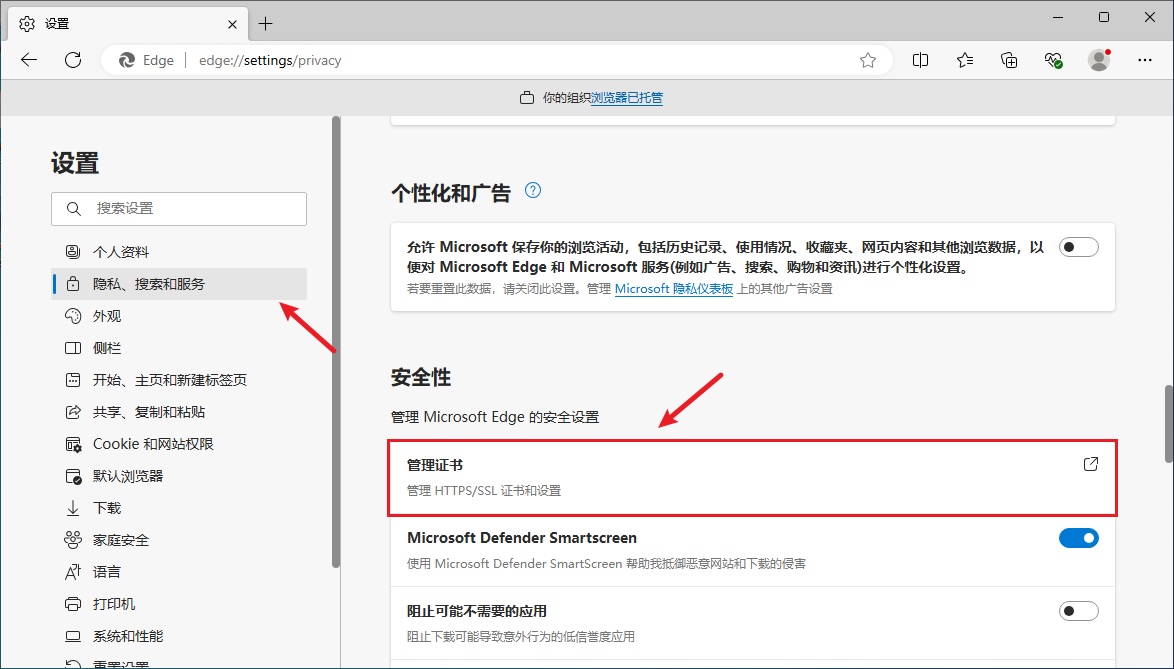
在弹出的窗口中,依次选择 受信任的根证书颁发机构 - 导入
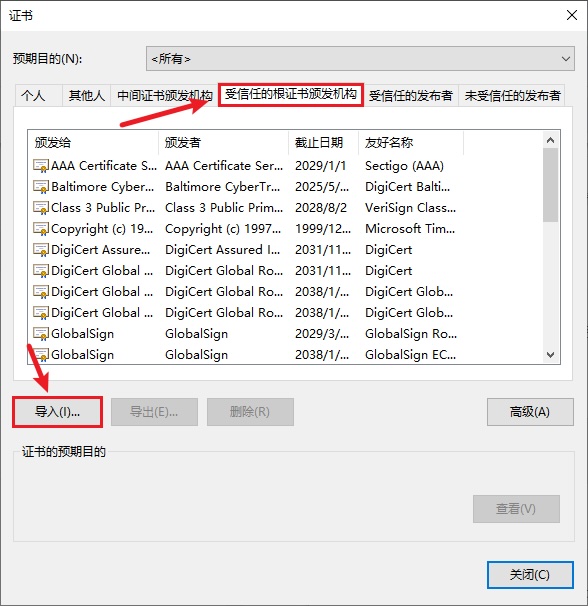
在证书导入向导中,选择 ca.cer 文件路径,点击下一步
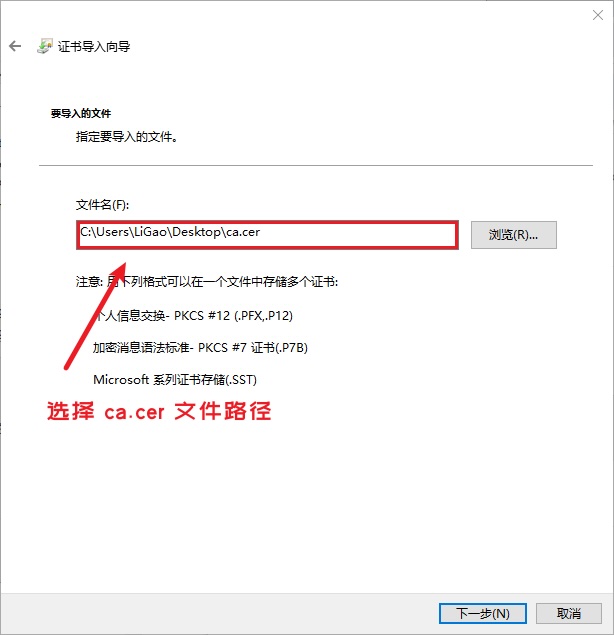
保持默认,点击 下一步
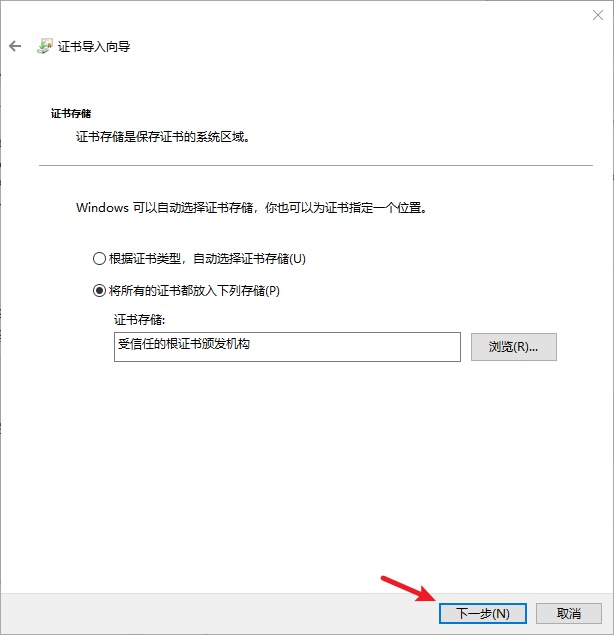
最后,选择 是
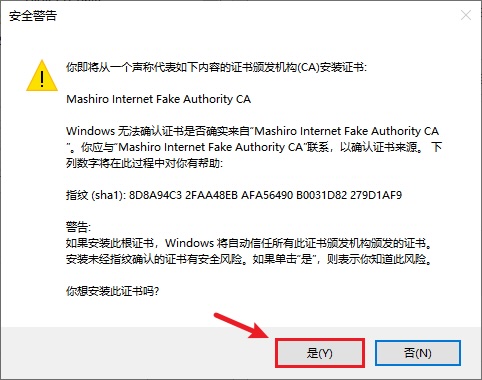
安装完成
打开 FireFox 依次选择 设置 - 隐私与安全 ,在 安全 中,选择 查看证书
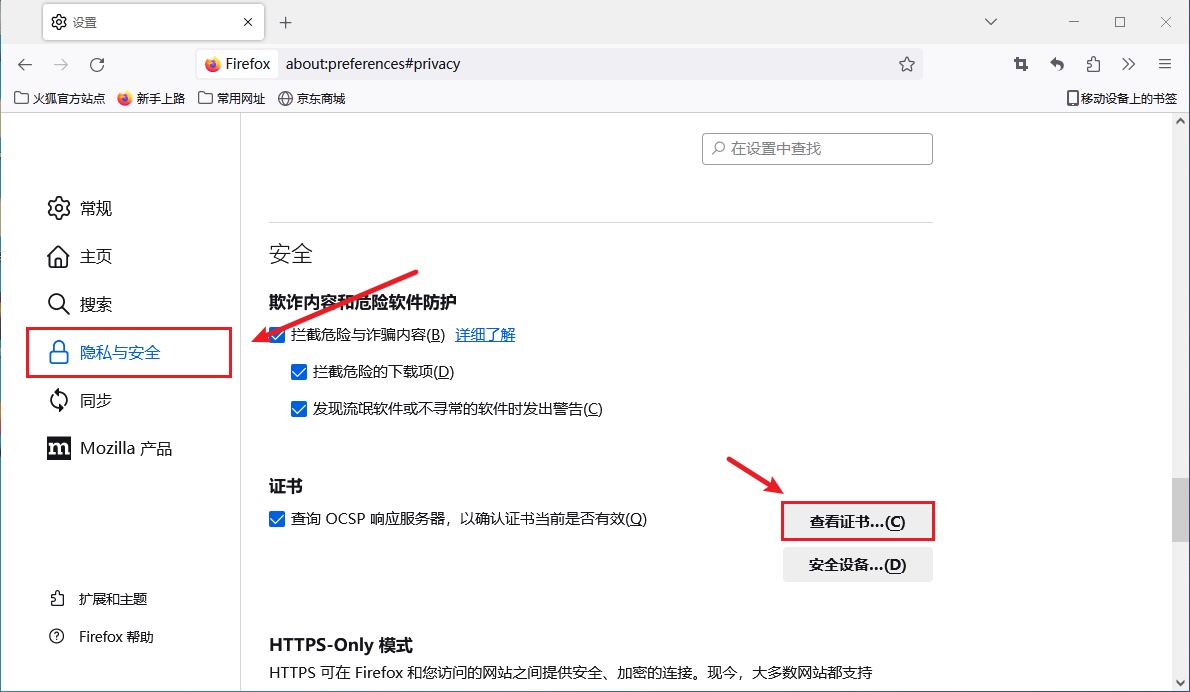
在弹出的证书管理器窗口中,依次选择 证书颁发机构 - 导入
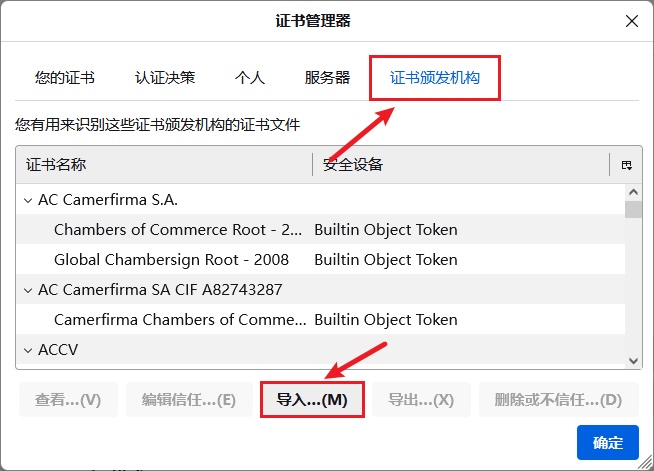
在新弹出的窗口中,勾选 信任由此证书颁发机来标识网站 ,点击 确定
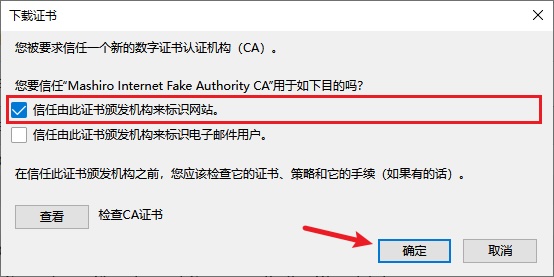
最后,点击 确定 ,关闭即可
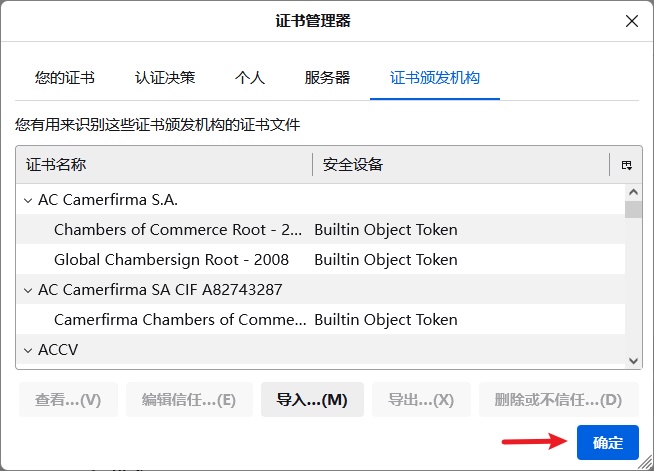
修改 hosts 文件
用记事本打开目录 C:\Windows\System32\drivers\etc\hosts
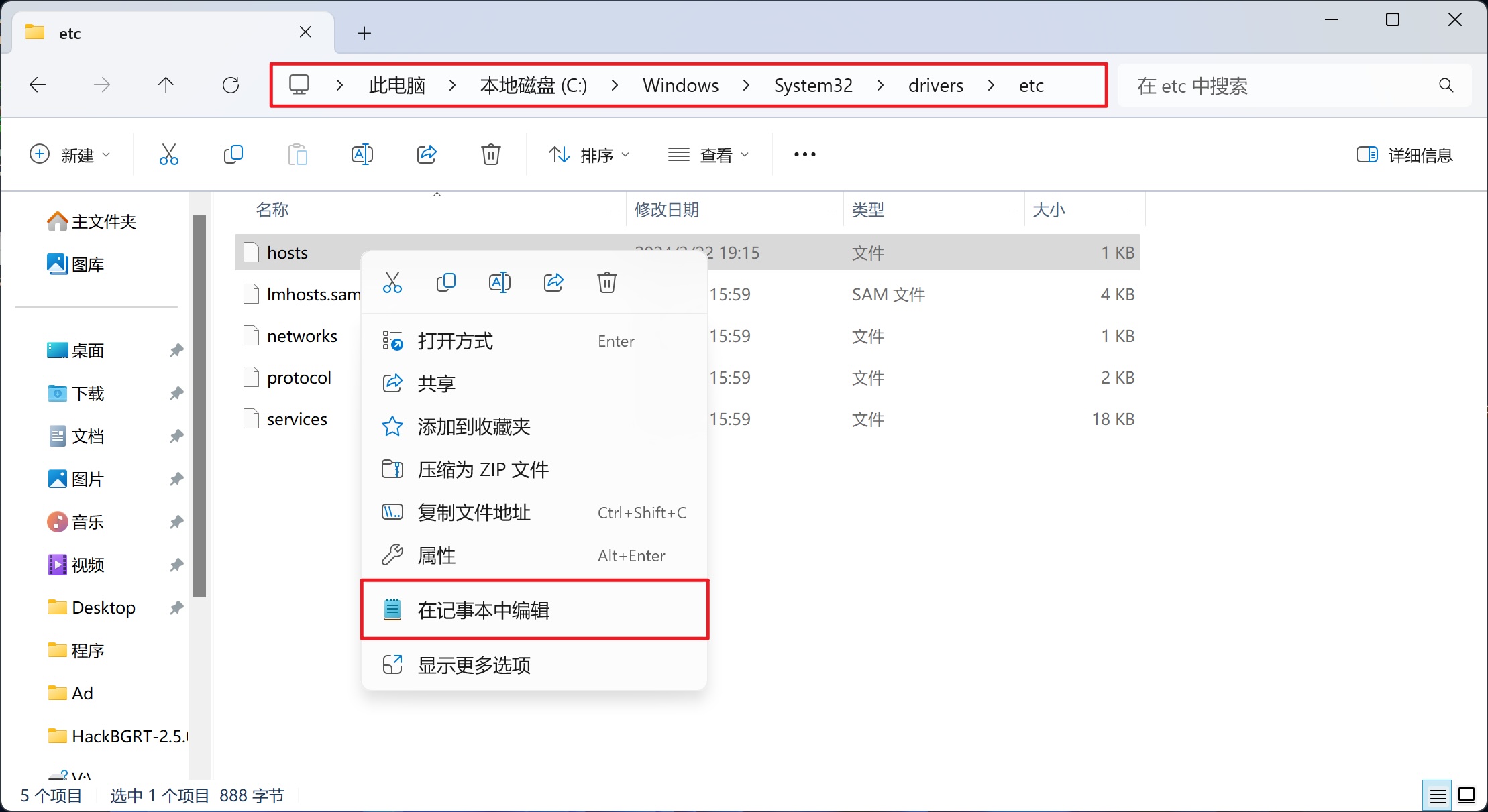
在文本的末尾,添加软件目录下的 hosts 文件里的内容
1
2
3
4
5
6
7
8
9
10
11
12
13
14
15
16
17
18
19
20
21
22
23
24
25
26
27
28
29
30
31
32
33
34
35
36
37
38
39
40
41
42
43
44
45
46
47
48
49
50
51
52
53
54
55
56
57
58
59
60
61
62
63
64
65
66
67
68
69
70
71
72
73
74
75
76
77
78
79
80
81
82
83
84
85
86
87
88
89
90
| #UTF-8 encoded
#www.google.com域名仅用于登陆验证
#如果你不需要这个功能,请把下一行删掉
127.0.0.1 www.google.com
# Pixiv Start
127.0.0.1 pixiv.net
127.0.0.1 www.pixiv.net
127.0.0.1 ssl.pixiv.net
127.0.0.1 accounts.pixiv.net
127.0.0.1 touch.pixiv.net
127.0.0.1 oauth.secure.pixiv.net
127.0.0.1 dic.pixiv.net
127.0.0.1 en-dic.pixiv.net
127.0.0.1 sketch.pixiv.net
127.0.0.1 payment.pixiv.net
127.0.0.1 factory.pixiv.net
127.0.0.1 comic.pixiv.net
127.0.0.1 novel.pixiv.net
127.0.0.1 imgaz.pixiv.net
127.0.0.1 sensei.pixiv.net
127.0.0.1 fanbox.pixiv.net
127.0.0.1 source.pixiv.net
127.0.0.1 i1.pixiv.net
127.0.0.1 i2.pixiv.net
127.0.0.1 i3.pixiv.net
127.0.0.1 i4.pixiv.net
127.0.0.1 hls1.pixivsketch.net
127.0.0.1 hls2.pixivsketch.net
127.0.0.1 hls3.pixivsketch.net
127.0.0.1 hls4.pixivsketch.net
127.0.0.1 hls5.pixivsketch.net
127.0.0.1 hls6.pixivsketch.net
127.0.0.1 hls7.pixivsketch.net
127.0.0.1 hls8.pixivsketch.net
127.0.0.1 hls9.pixivsketch.net
127.0.0.1 hls10.pixivsketch.net
127.0.0.1 hls11.pixivsketch.net
127.0.0.1 hls12.pixivsketch.net
127.0.0.1 hls13.pixivsketch.net
127.0.0.1 hls14.pixivsketch.net
127.0.0.1 hls15.pixivsketch.net
127.0.0.1 hls16.pixivsketch.net
127.0.0.1 hls17.pixivsketch.net
127.0.0.1 hls18.pixivsketch.net
127.0.0.1 hls19.pixivsketch.net
127.0.0.1 hls20.pixivsketch.net
127.0.0.1 hlsa1.pixivsketch.net
127.0.0.1 hlsa2.pixivsketch.net
127.0.0.1 hlsa3.pixivsketch.net
127.0.0.1 hlsa4.pixivsketch.net
127.0.0.1 hlsa5.pixivsketch.net
127.0.0.1 hlsa6.pixivsketch.net
127.0.0.1 hlsa7.pixivsketch.net
127.0.0.1 hlsa8.pixivsketch.net
127.0.0.1 hlsa10.pixivsketch.net
127.0.0.1 hlsa11.pixivsketch.net
127.0.0.1 hlsa12.pixivsketch.net
127.0.0.1 hlsa13.pixivsketch.net
127.0.0.1 hlsa14.pixivsketch.net
127.0.0.1 hlsa15.pixivsketch.net
127.0.0.1 hlsa16.pixivsketch.net
127.0.0.1 hlsa17.pixivsketch.net
127.0.0.1 hlsa18.pixivsketch.net
127.0.0.1 hlsa19.pixivsketch.net
127.0.0.1 hlsc1.pixivsketch.net
127.0.0.1 hlsc2.pixivsketch.net
127.0.0.1 hlsc3.pixivsketch.net
127.0.0.1 hlsc4.pixivsketch.net
127.0.0.1 hlsc5.pixivsketch.net
127.0.0.1 hlsc6.pixivsketch.net
127.0.0.1 hlse1.pixivsketch.net
127.0.0.1 hlse2.pixivsketch.net
127.0.0.1 hlse3.pixivsketch.net
127.0.0.1 hlse4.pixivsketch.net
127.0.0.1 hlse5.pixivsketch.net
127.0.0.1 hlse6.pixivsketch.net
127.0.0.1 hlse7.pixivsketch.net
127.0.0.1 hlse8.pixivsketch.net
127.0.0.1 hlse9.pixivsketch.net
127.0.0.1 hlst1.pixivsketch.net
127.0.0.1 i.pximg.net
127.0.0.1 app-api.pixiv.net
13.226.113.16 g-client-proxy.pixiv.net
210.140.131.157 d.pixiv.org
210.140.92.141 pixiv.pximg.net
210.140.92.142 s.pximg.net
210.140.131.246 api.booth.pm
210.140.131.220 myaccount.pixiv.net
# Pixiv End
|
添加后是这个效果
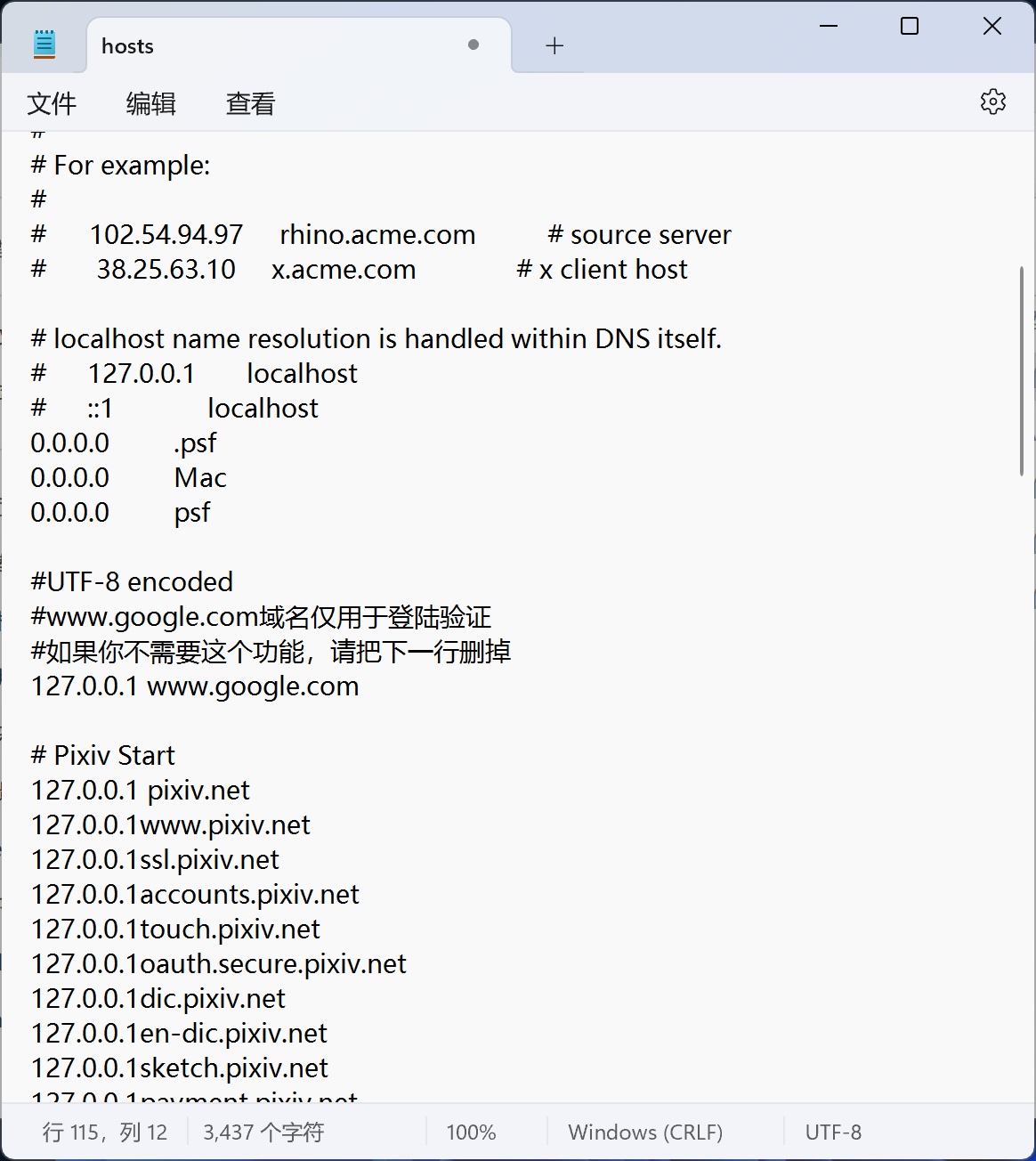
运行 Nginx
直接运行目录下的 4.可视化工具(这个操作简单) 和 5.调试工具(这个功能全) 即可
点击第一横 Nginx 旁边的 Start 开始运行,Runnng 代表运行状态
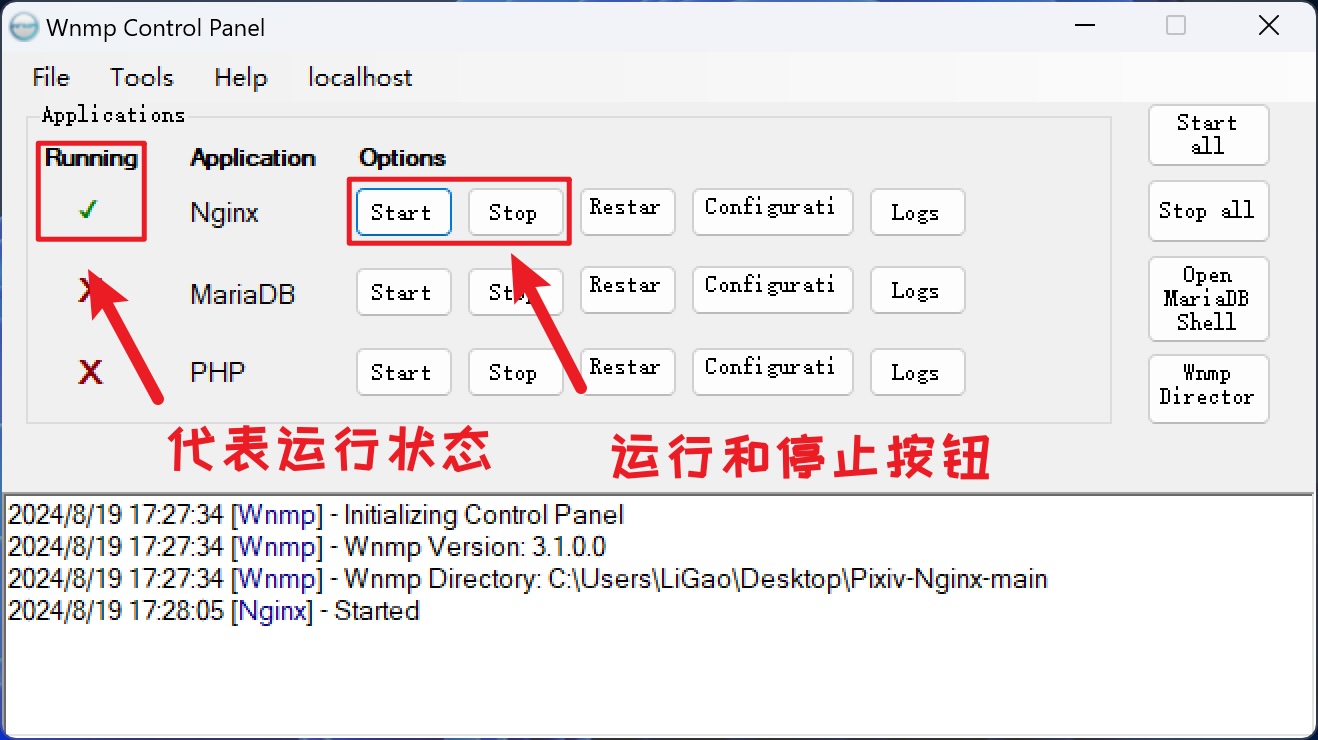
在使用调试工具时,程序的运行状态需查看调试台输出的程序日志
运行后输入 `1` 开始运行
Linux
Linux 教程使用 Ubuntu 举例。除安装 Nginx 方式,其他步骤基本一致。
Linux 用户需要使用的文件在 配置文件(非Windows用户使用) 中
安装 Nginx
打开终端,输入以下命令
配置文件在 /etc/nginx 目录下
复制并替换 配置文件(非Windows用户使用)目录下的 nginx.conf 和 ca文件夹 到 /etc/nginx 目录
安装 CA 证书
打开 Chrome ,依次点击 设置 - 隐私和安全 - 安全
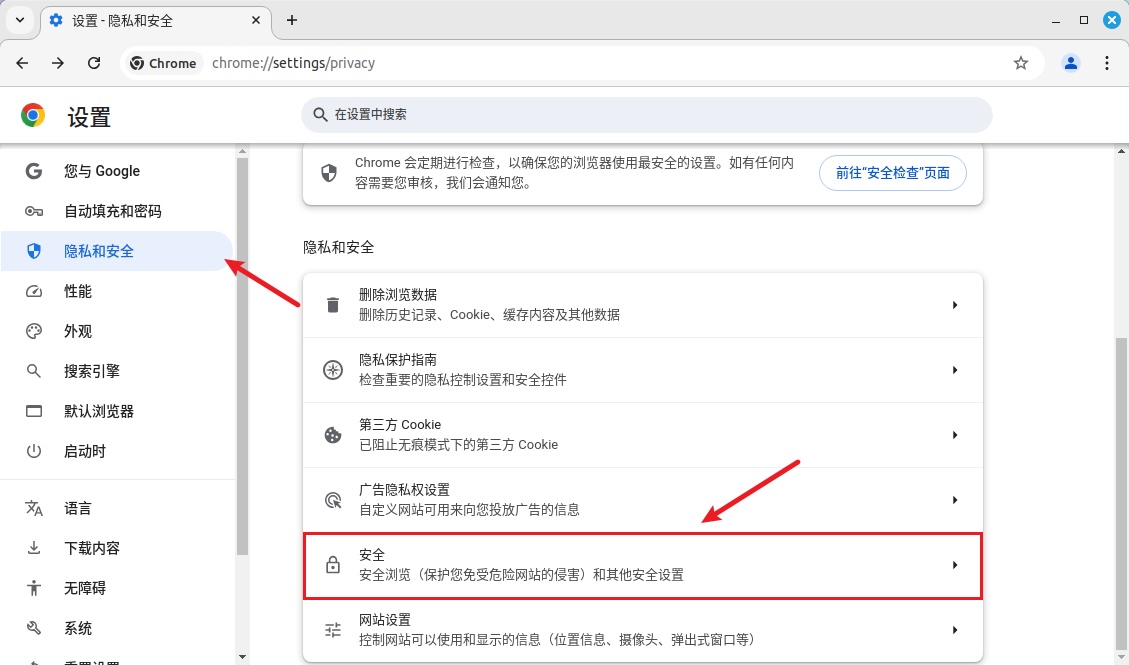
下拉,选择 管理证书
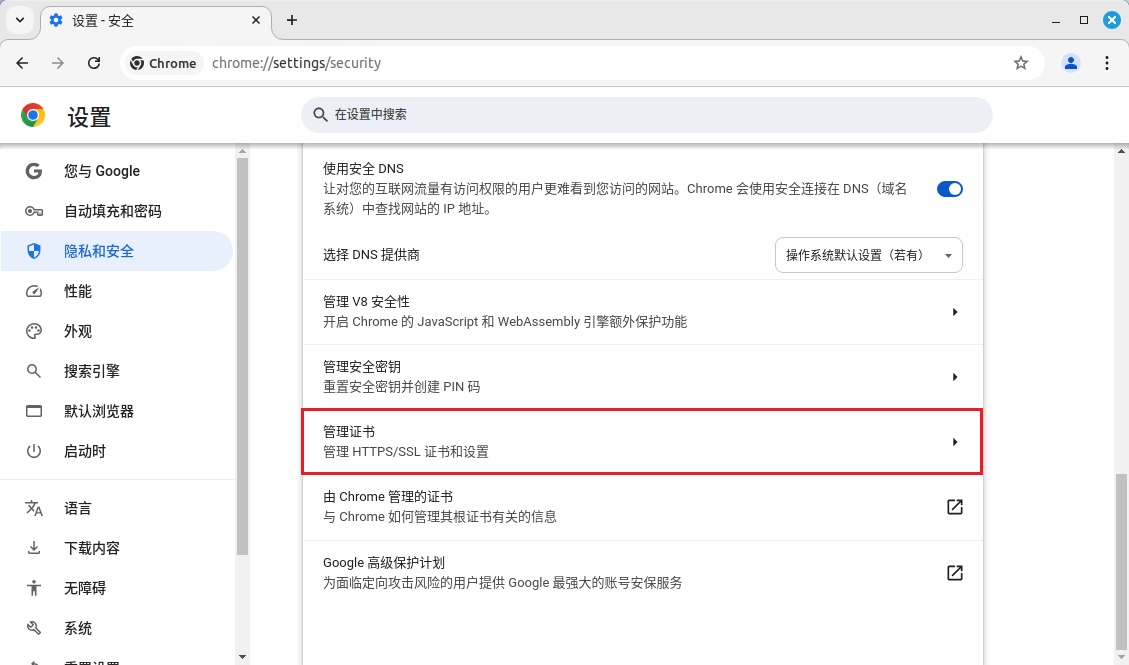
在管理证书窗口中,依次选择 授权机构 - 导入
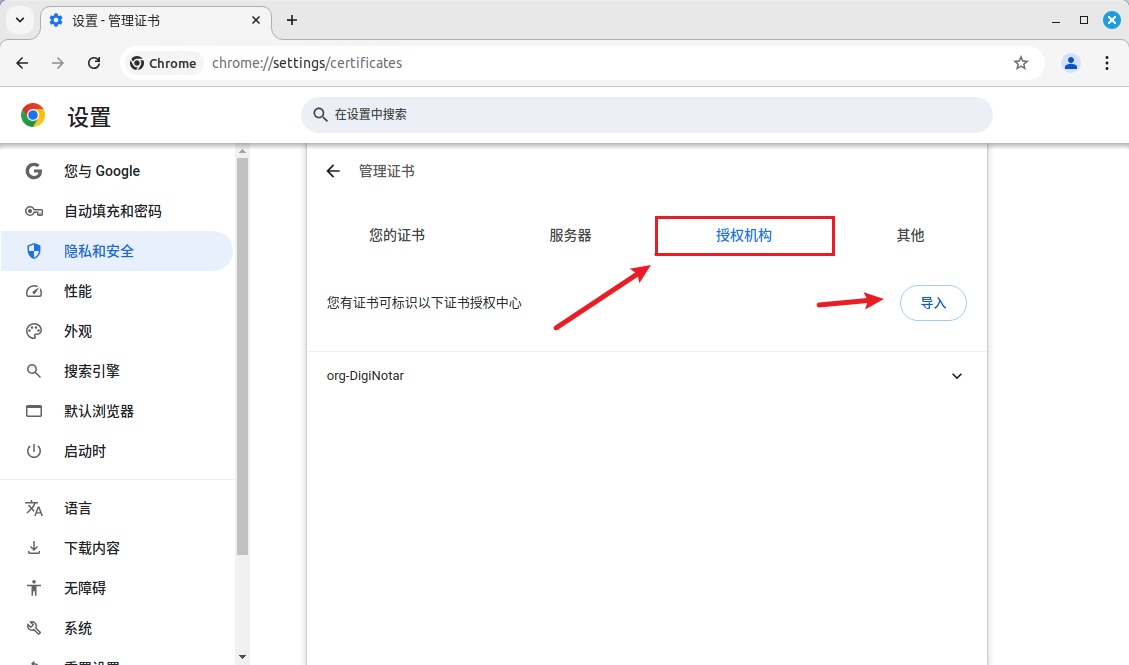
在文件选择界面,将文件类型改为 所有文件
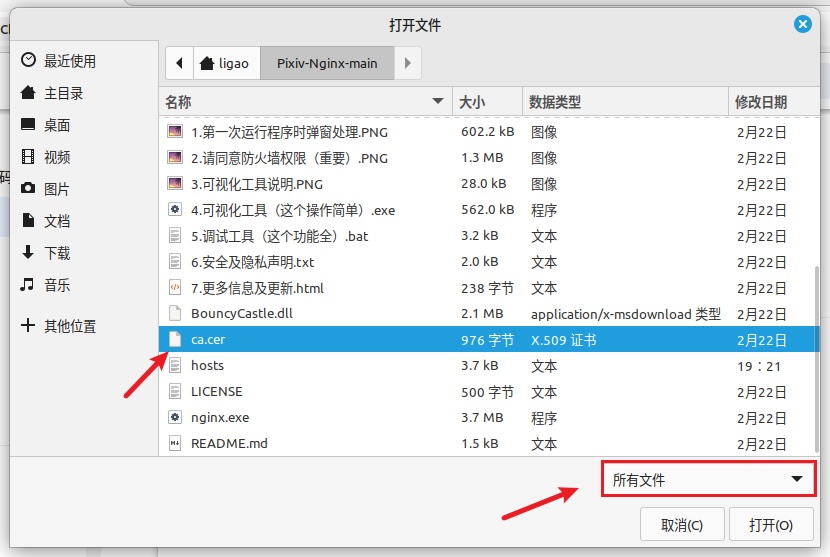
在新弹出的窗口中,勾选 信任该证书,以标识网站的身份 ,点击 确定
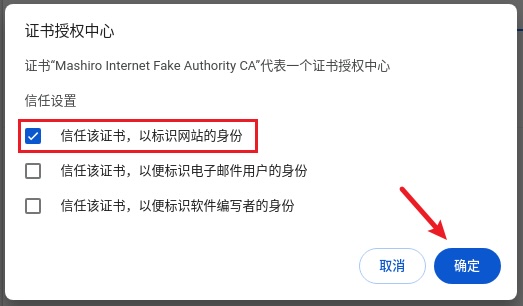
打开 FireFox 依次选择 设置 - 隐私与安全 ,在 安全 中,选择 查看证书
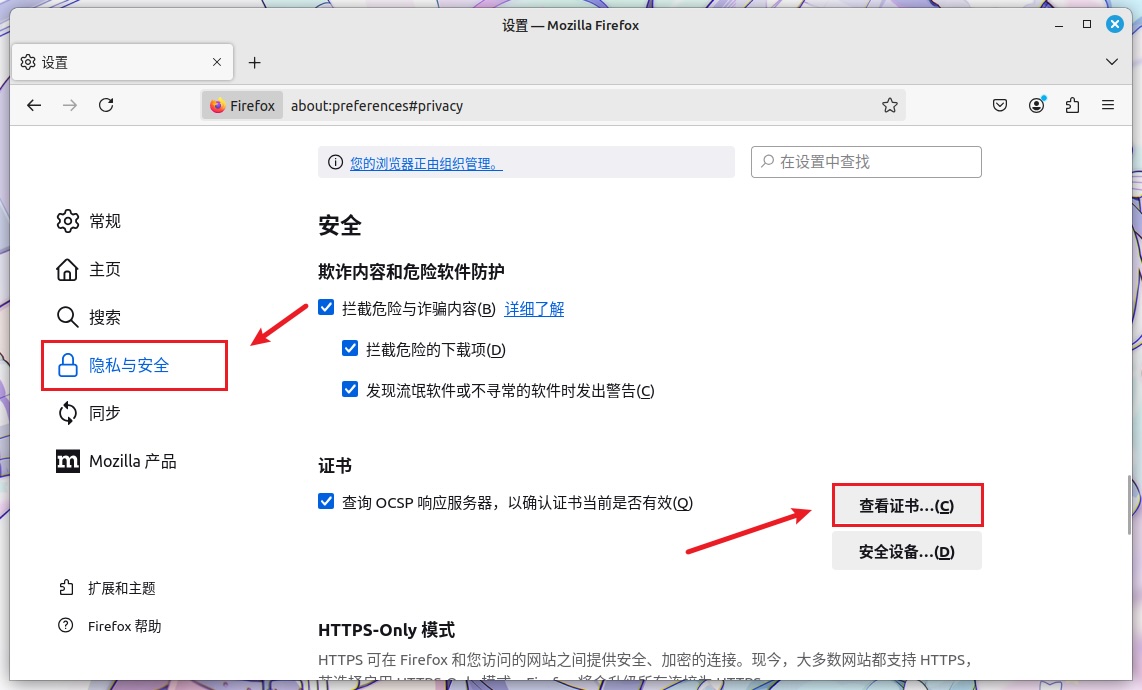
在弹出的证书管理器窗口中,依次选择 证书颁发机构 - 导入
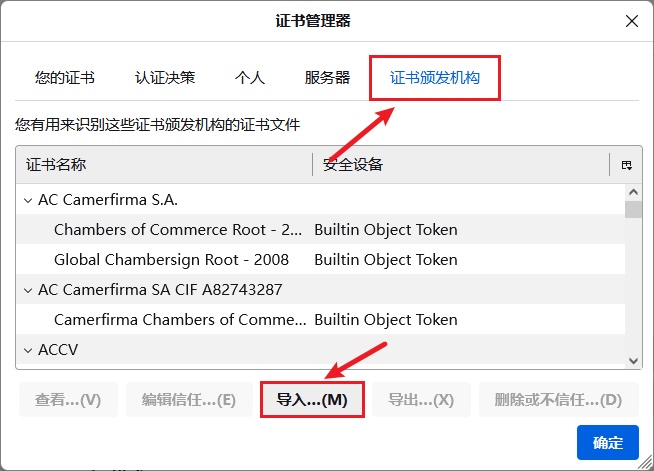
在新弹出的窗口中,勾选 信任由此证书颁发机来标识网站 ,点击 确定
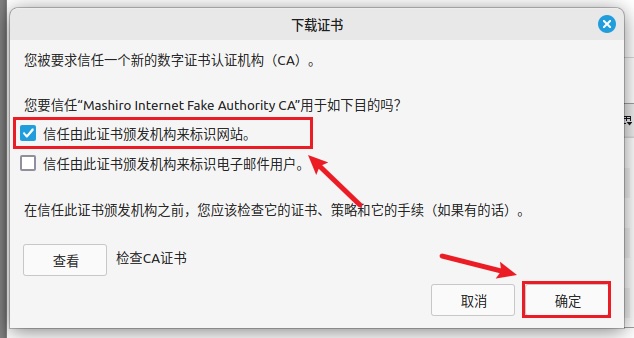
最后,点击 确定 ,关闭即可
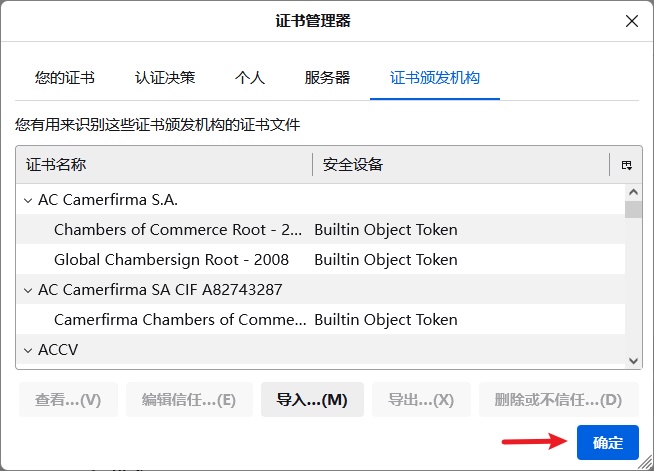
修改 hosts 文件
如果你使用的代理程序是使用端口进行代理,你可能需要查看 更新 hosts 文件 中的方法
复制 hosts 文件,到 /etc/hosts
输入命令
1
2
3
| sudo nano /etc/hosts
sudo apt install nano
|
完成 hosts 文件编辑
在 hosts 文件末尾添加以下内容
1
2
3
4
5
6
7
8
9
10
11
12
13
14
15
16
17
18
19
20
21
22
23
24
25
26
27
28
29
30
31
32
33
34
35
36
37
38
39
40
41
42
43
44
45
46
47
48
49
50
51
52
53
54
55
56
57
58
59
60
61
62
63
64
65
66
67
68
69
70
71
72
73
74
75
76
77
78
79
80
81
82
83
84
85
86
87
88
89
90
| #UTF-8 encoded
#www.google.com域名仅用于登陆验证
#如果你不需要这个功能,请把下一行删掉
127.0.0.1 www.google.com
# Pixiv Start
127.0.0.1 pixiv.net
127.0.0.1 www.pixiv.net
127.0.0.1 ssl.pixiv.net
127.0.0.1 accounts.pixiv.net
127.0.0.1 touch.pixiv.net
127.0.0.1 oauth.secure.pixiv.net
127.0.0.1 dic.pixiv.net
127.0.0.1 en-dic.pixiv.net
127.0.0.1 sketch.pixiv.net
127.0.0.1 payment.pixiv.net
127.0.0.1 factory.pixiv.net
127.0.0.1 comic.pixiv.net
127.0.0.1 novel.pixiv.net
127.0.0.1 imgaz.pixiv.net
127.0.0.1 sensei.pixiv.net
127.0.0.1 fanbox.pixiv.net
127.0.0.1 source.pixiv.net
127.0.0.1 i1.pixiv.net
127.0.0.1 i2.pixiv.net
127.0.0.1 i3.pixiv.net
127.0.0.1 i4.pixiv.net
127.0.0.1 hls1.pixivsketch.net
127.0.0.1 hls2.pixivsketch.net
127.0.0.1 hls3.pixivsketch.net
127.0.0.1 hls4.pixivsketch.net
127.0.0.1 hls5.pixivsketch.net
127.0.0.1 hls6.pixivsketch.net
127.0.0.1 hls7.pixivsketch.net
127.0.0.1 hls8.pixivsketch.net
127.0.0.1 hls9.pixivsketch.net
127.0.0.1 hls10.pixivsketch.net
127.0.0.1 hls11.pixivsketch.net
127.0.0.1 hls12.pixivsketch.net
127.0.0.1 hls13.pixivsketch.net
127.0.0.1 hls14.pixivsketch.net
127.0.0.1 hls15.pixivsketch.net
127.0.0.1 hls16.pixivsketch.net
127.0.0.1 hls17.pixivsketch.net
127.0.0.1 hls18.pixivsketch.net
127.0.0.1 hls19.pixivsketch.net
127.0.0.1 hls20.pixivsketch.net
127.0.0.1 hlsa1.pixivsketch.net
127.0.0.1 hlsa2.pixivsketch.net
127.0.0.1 hlsa3.pixivsketch.net
127.0.0.1 hlsa4.pixivsketch.net
127.0.0.1 hlsa5.pixivsketch.net
127.0.0.1 hlsa6.pixivsketch.net
127.0.0.1 hlsa7.pixivsketch.net
127.0.0.1 hlsa8.pixivsketch.net
127.0.0.1 hlsa10.pixivsketch.net
127.0.0.1 hlsa11.pixivsketch.net
127.0.0.1 hlsa12.pixivsketch.net
127.0.0.1 hlsa13.pixivsketch.net
127.0.0.1 hlsa14.pixivsketch.net
127.0.0.1 hlsa15.pixivsketch.net
127.0.0.1 hlsa16.pixivsketch.net
127.0.0.1 hlsa17.pixivsketch.net
127.0.0.1 hlsa18.pixivsketch.net
127.0.0.1 hlsa19.pixivsketch.net
127.0.0.1 hlsc1.pixivsketch.net
127.0.0.1 hlsc2.pixivsketch.net
127.0.0.1 hlsc3.pixivsketch.net
127.0.0.1 hlsc4.pixivsketch.net
127.0.0.1 hlsc5.pixivsketch.net
127.0.0.1 hlsc6.pixivsketch.net
127.0.0.1 hlse1.pixivsketch.net
127.0.0.1 hlse2.pixivsketch.net
127.0.0.1 hlse3.pixivsketch.net
127.0.0.1 hlse4.pixivsketch.net
127.0.0.1 hlse5.pixivsketch.net
127.0.0.1 hlse6.pixivsketch.net
127.0.0.1 hlse7.pixivsketch.net
127.0.0.1 hlse8.pixivsketch.net
127.0.0.1 hlse9.pixivsketch.net
127.0.0.1 hlst1.pixivsketch.net
127.0.0.1 i.pximg.net
127.0.0.1 app-api.pixiv.net
13.226.113.16 g-client-proxy.pixiv.net
210.140.131.157 d.pixiv.org
210.140.92.141 pixiv.pximg.net
210.140.92.142 s.pximg.net
210.140.131.246 api.booth.pm
210.140.131.220 myaccount.pixiv.net
# Pixiv End
|
修改后是这个效果
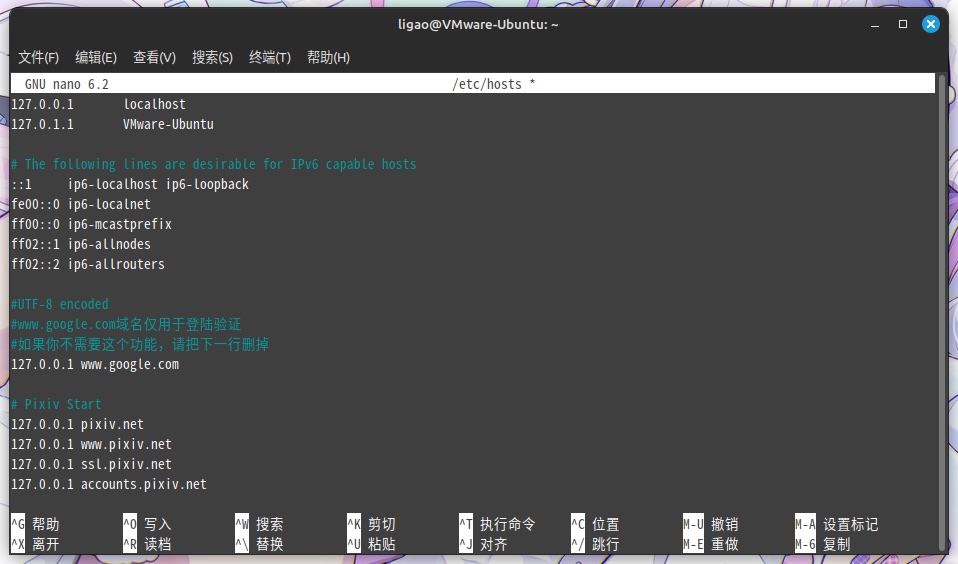
运行 Nginx
在终端输入以下命令即可运行
1
2
3
4
|
nginx start
nginx stop
|
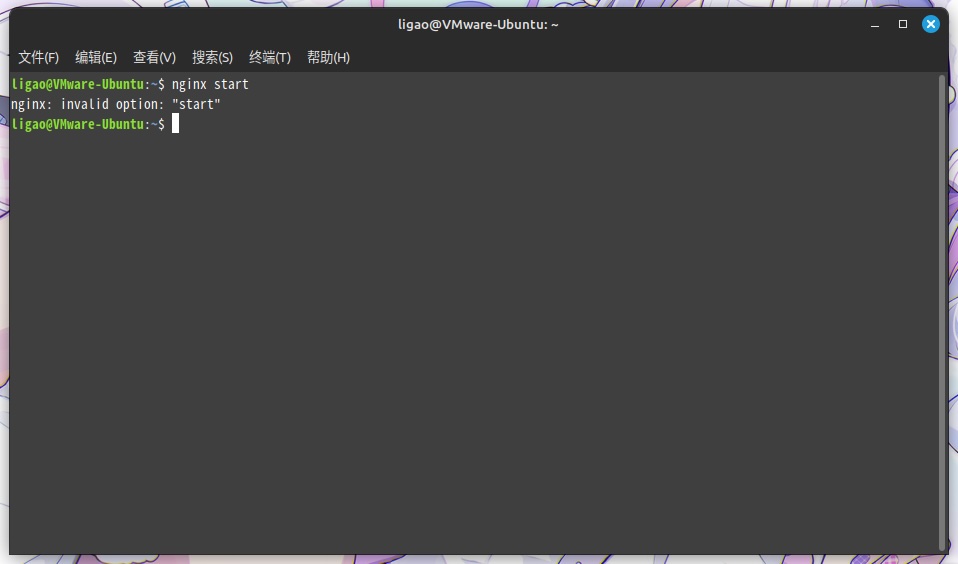
macOS
本教程演示的系统版本为 macOS Sonoma 14.6.1
macOS 用户需要使用的文件同样在 配置文件(非Windows用户使用) 中
安装 brew
由于 macOS 没有原生的包管理器,所以我们需要安装 brew 来实现包管理功能
安装命令
1
| /bin/bash -c "$(curl -fsSL https://raw.githubusercontent.com/Homebrew/install/HEAD/install.sh)"
|
或者使用 清华大学开源软件镜像站 提供的安装脚本
1
2
3
| git clone --depth=1 https://mirrors.tuna.tsinghua.edu.cn/git/homebrew/install.git brew-install
/bin/bash brew-install/install.sh
rm -rf brew-install
|
此时可能会询问是否下载 git 命令行开发者工具 ,选择 安装 即可
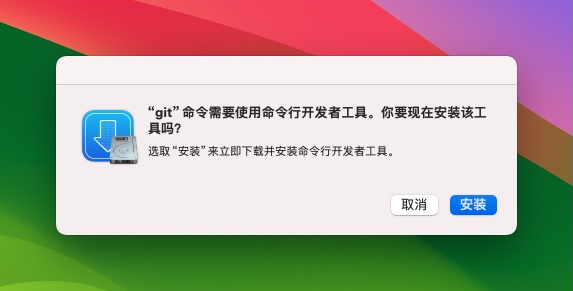
在某些情况下 brew 无法注册到 PATH ,所以我们要运行下面的命令来注册到 PATH
1
2
3
|
(echo; echo 'eval "$(/opt/homebrew/bin/brew shellenv)"') >> /Users/用户名/.zprofile
eval "$(/opt/homebrew/bin/brew shellenv)"
|
当然,你也可以在安装日志中找到相关提示
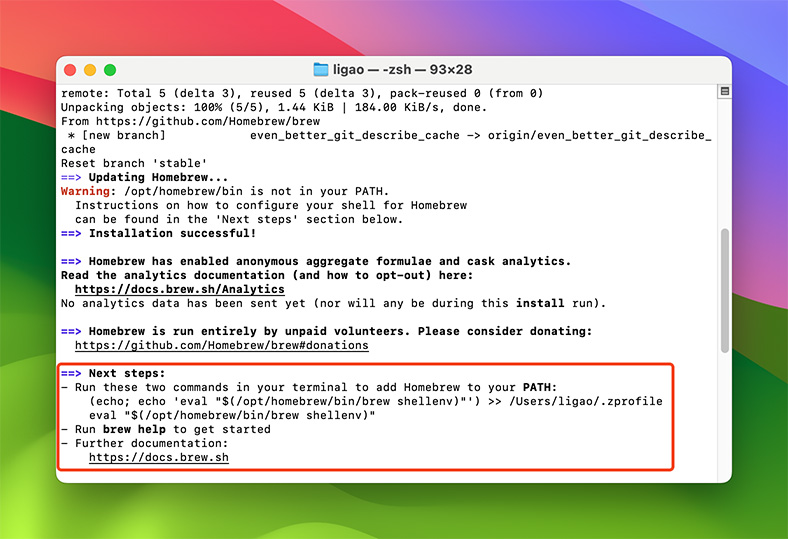
brew 更换软件源
由于众所周知的原因,brew的默认软件源是非常不稳定的,所以我们可以替换为 清华源
4.0及以上版本
1
| /bin/bash -c "$(curl -fsSL https://gitee.com/ineo6/homebrew-install/raw/master/install.sh)"
|
4.0 及以下版本
1
2
3
4
5
| export HOMEBREW_API_DOMAIN="https://mirrors.tuna.tsinghua.edu.cn/homebrew-bottles/api"
export HOMEBREW_BOTTLE_DOMAIN="https://mirrors.tuna.tsinghua.edu.cn/homebrew-bottles"
export HOMEBREW_BREW_GIT_REMOTE="https://mirrors.tuna.tsinghua.edu.cn/git/homebrew/brew.git"
export HOMEBREW_CORE_GIT_REMOTE="https://mirrors.tuna.tsinghua.edu.cn/git/homebrew/homebrew-core.git"
export HOMEBREW_PIP_INDEX_URL="https://pypi.tuna.tsinghua.edu.cn/simple"
|
安装 Nginx
在 终端 App 中,输入下面命令
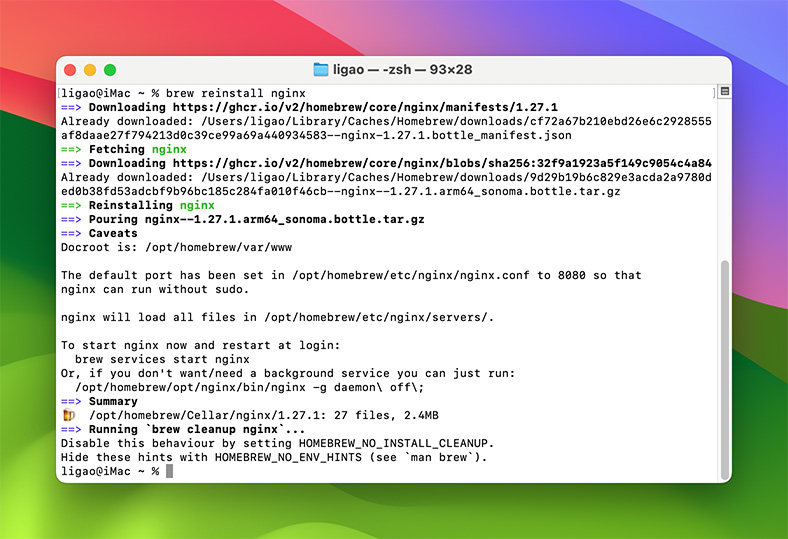
macOS 显示隐藏文件的快捷键是 ⌘ + ⇧ + .
Intel芯片
使用Intel芯片的Mac配置文件存放在 /usr/local/etc/nginx/nginx.conf 中
复制并替换 配置文件(非Windows用户使用)目录下的 nginx.conf 和 ca文件夹 到 /usr/local/etc/nginx/nginx.conf 目录
Apple芯片
使用Apple芯片的Mac,配置文件存放在 /opt/homebrew/etc/nginx/nginx.conf 中
复制并替换 配置文件(非Windows用户使用)目录下的 nginx.conf 和 ca文件夹 到 /opt/homebrew/etc/nginx/nginx.conf
安装 CA 证书
由于 macOS 的特殊性,几乎所有的浏览器,CA证书都需要由 钥匙串 来导入,所以我们只需要在 钥匙串 中导入证书即可
双击 ca.cer 证书文件 ,此时会弹出 添加证书 窗口,修改保存位置为 系统 ,单击添加
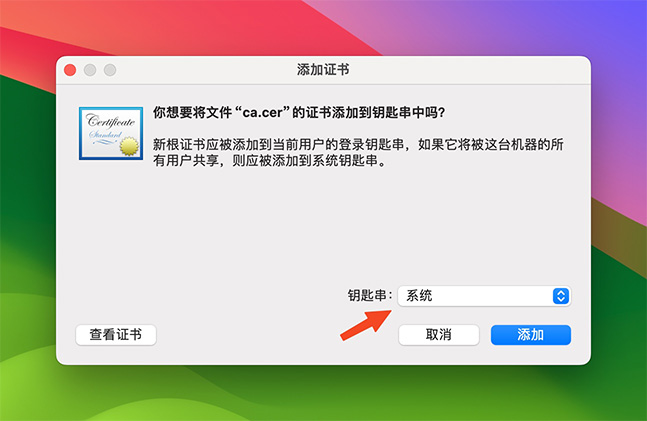
按照系统要求,输入密码
打开 钥匙串访问 ,在系统中找到 Mashiro Internet Fake Authority CA
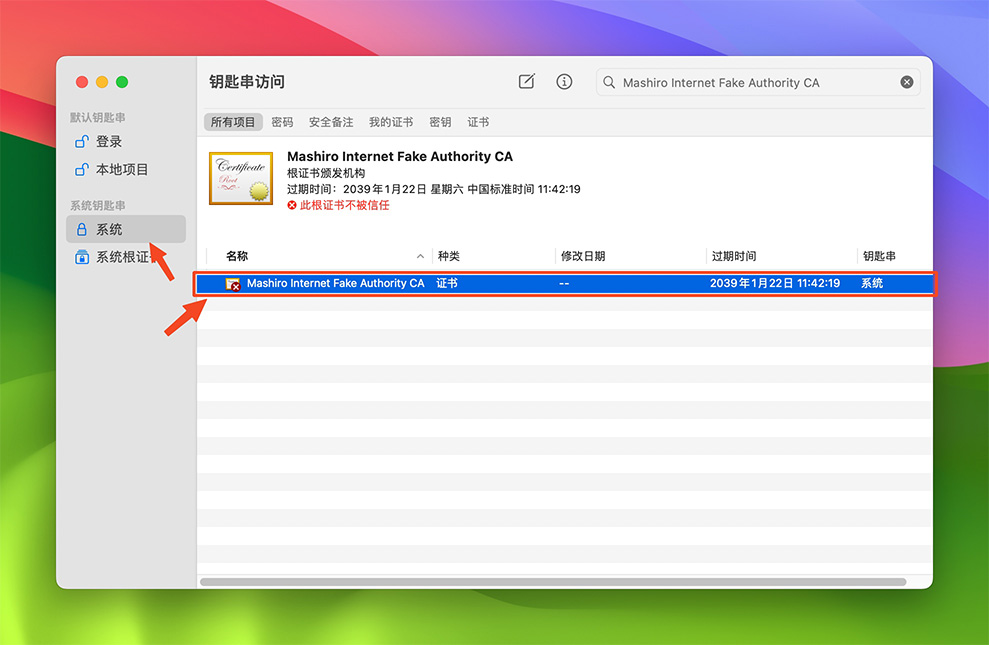
将 使用系统默认 改为 始终信任 ,并按照系统要求输入密码
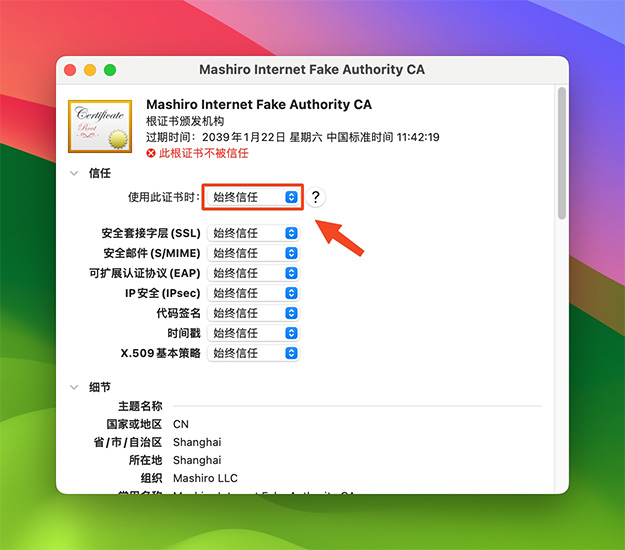
由于 macOS 的特殊性,不止是 Safari ,几乎所有的浏览器,CA证书都需要由 钥匙串 来导入,所以我们只需要在 钥匙串 中导入证书即可
查看 Chrome/Edge 的教程并无意义,请直接查看 钥匙串 的教程
如果执意在 Chrome/Edge 选择 管理证书 ,可能会弹出询问是 打开密码还是钥匙串 ,选择 钥匙串 即可
然后按照 钥匙串 的步骤添加证书即可
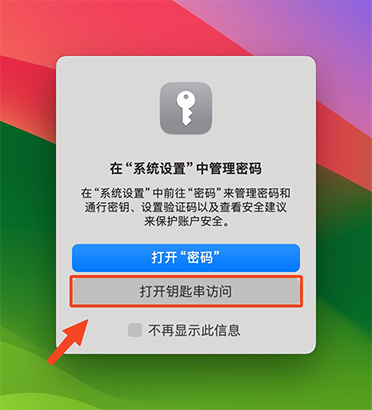
由于 macOS 的特殊性,不止是 Safari ,几乎所有的浏览器,CA证书都需要由 钥匙串 来导入,所以我们只需要在 钥匙串 中导入证书即可
查看 FireFox 的教程并无意义,请直接查看 钥匙串 的教程
修改 hosts 文件
如果你使用的代理程序是使用端口进行代理,你可能需要查看 更新 hosts 文件 中的方法
复制 hosts 文件,到 /etc/hosts
输入命令
1
2
3
| sudo nano /etc/hosts
sudo brew install nano
|
完成 hosts 文件编辑
在 hosts 文件末尾添加以下内容
1
2
3
4
5
6
7
8
9
10
11
12
13
14
15
16
17
18
19
20
21
22
23
24
25
26
27
28
29
30
31
32
33
34
35
36
37
38
39
40
41
42
43
44
45
46
47
48
49
50
51
52
53
54
55
56
57
58
59
60
61
62
63
64
65
66
67
68
69
70
71
72
73
74
75
76
77
78
79
80
81
82
83
84
85
86
87
88
89
90
| #UTF-8 encoded
#www.google.com域名仅用于登陆验证
#如果你不需要这个功能,请把下一行删掉
127.0.0.1 www.google.com
# Pixiv Start
127.0.0.1 pixiv.net
127.0.0.1 www.pixiv.net
127.0.0.1 ssl.pixiv.net
127.0.0.1 accounts.pixiv.net
127.0.0.1 touch.pixiv.net
127.0.0.1 oauth.secure.pixiv.net
127.0.0.1 dic.pixiv.net
127.0.0.1 en-dic.pixiv.net
127.0.0.1 sketch.pixiv.net
127.0.0.1 payment.pixiv.net
127.0.0.1 factory.pixiv.net
127.0.0.1 comic.pixiv.net
127.0.0.1 novel.pixiv.net
127.0.0.1 imgaz.pixiv.net
127.0.0.1 sensei.pixiv.net
127.0.0.1 fanbox.pixiv.net
127.0.0.1 source.pixiv.net
127.0.0.1 i1.pixiv.net
127.0.0.1 i2.pixiv.net
127.0.0.1 i3.pixiv.net
127.0.0.1 i4.pixiv.net
127.0.0.1 hls1.pixivsketch.net
127.0.0.1 hls2.pixivsketch.net
127.0.0.1 hls3.pixivsketch.net
127.0.0.1 hls4.pixivsketch.net
127.0.0.1 hls5.pixivsketch.net
127.0.0.1 hls6.pixivsketch.net
127.0.0.1 hls7.pixivsketch.net
127.0.0.1 hls8.pixivsketch.net
127.0.0.1 hls9.pixivsketch.net
127.0.0.1 hls10.pixivsketch.net
127.0.0.1 hls11.pixivsketch.net
127.0.0.1 hls12.pixivsketch.net
127.0.0.1 hls13.pixivsketch.net
127.0.0.1 hls14.pixivsketch.net
127.0.0.1 hls15.pixivsketch.net
127.0.0.1 hls16.pixivsketch.net
127.0.0.1 hls17.pixivsketch.net
127.0.0.1 hls18.pixivsketch.net
127.0.0.1 hls19.pixivsketch.net
127.0.0.1 hls20.pixivsketch.net
127.0.0.1 hlsa1.pixivsketch.net
127.0.0.1 hlsa2.pixivsketch.net
127.0.0.1 hlsa3.pixivsketch.net
127.0.0.1 hlsa4.pixivsketch.net
127.0.0.1 hlsa5.pixivsketch.net
127.0.0.1 hlsa6.pixivsketch.net
127.0.0.1 hlsa7.pixivsketch.net
127.0.0.1 hlsa8.pixivsketch.net
127.0.0.1 hlsa10.pixivsketch.net
127.0.0.1 hlsa11.pixivsketch.net
127.0.0.1 hlsa12.pixivsketch.net
127.0.0.1 hlsa13.pixivsketch.net
127.0.0.1 hlsa14.pixivsketch.net
127.0.0.1 hlsa15.pixivsketch.net
127.0.0.1 hlsa16.pixivsketch.net
127.0.0.1 hlsa17.pixivsketch.net
127.0.0.1 hlsa18.pixivsketch.net
127.0.0.1 hlsa19.pixivsketch.net
127.0.0.1 hlsc1.pixivsketch.net
127.0.0.1 hlsc2.pixivsketch.net
127.0.0.1 hlsc3.pixivsketch.net
127.0.0.1 hlsc4.pixivsketch.net
127.0.0.1 hlsc5.pixivsketch.net
127.0.0.1 hlsc6.pixivsketch.net
127.0.0.1 hlse1.pixivsketch.net
127.0.0.1 hlse2.pixivsketch.net
127.0.0.1 hlse3.pixivsketch.net
127.0.0.1 hlse4.pixivsketch.net
127.0.0.1 hlse5.pixivsketch.net
127.0.0.1 hlse6.pixivsketch.net
127.0.0.1 hlse7.pixivsketch.net
127.0.0.1 hlse8.pixivsketch.net
127.0.0.1 hlse9.pixivsketch.net
127.0.0.1 hlst1.pixivsketch.net
127.0.0.1 i.pximg.net
127.0.0.1 app-api.pixiv.net
13.226.113.16 g-client-proxy.pixiv.net
210.140.131.157 d.pixiv.org
210.140.92.141 pixiv.pximg.net
210.140.92.142 s.pximg.net
210.140.131.246 api.booth.pm
210.140.131.220 myaccount.pixiv.net
# Pixiv End
|
运行 Nginx
1
2
3
4
|
brew services start nginx
brew services stop nginx
|
Safari 出现 此连接非私人连接 怎么办?
单击 显示详细信息
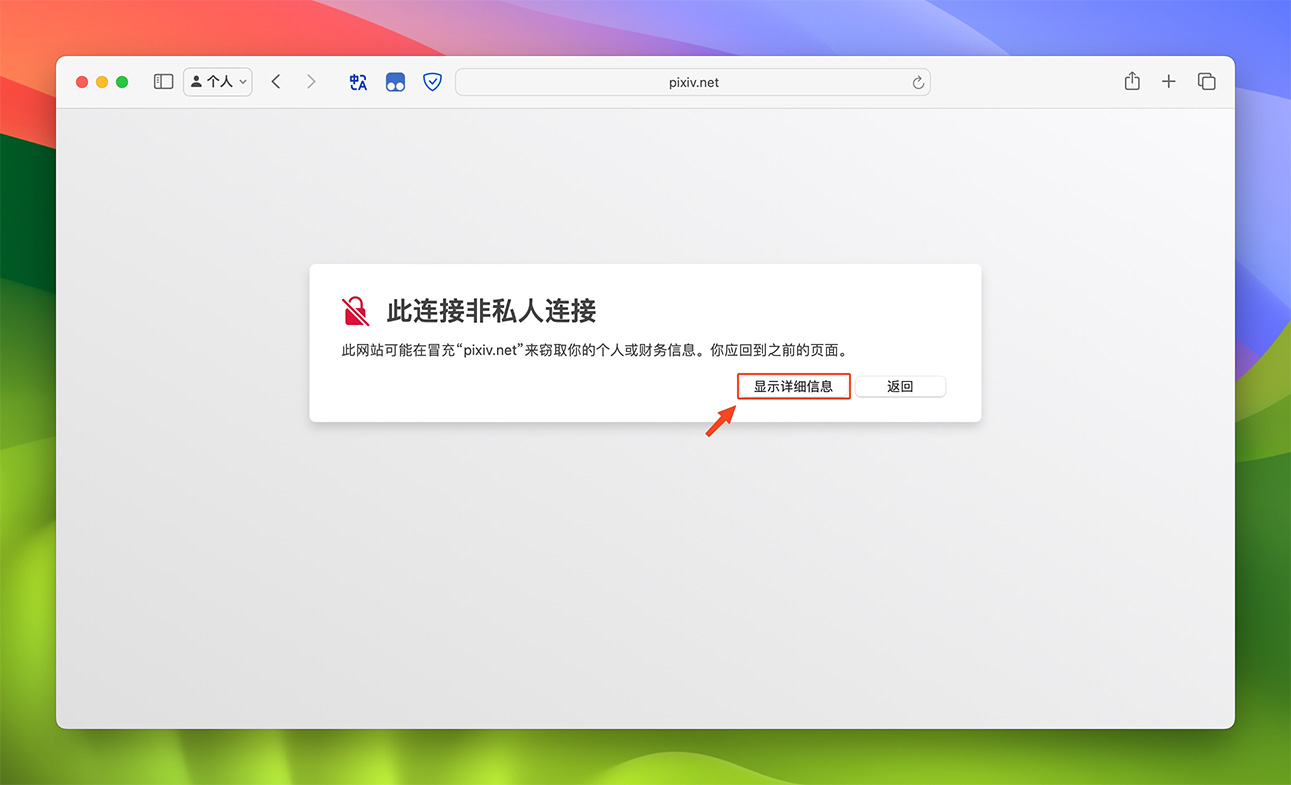
在下面选择 访问此网站 即可
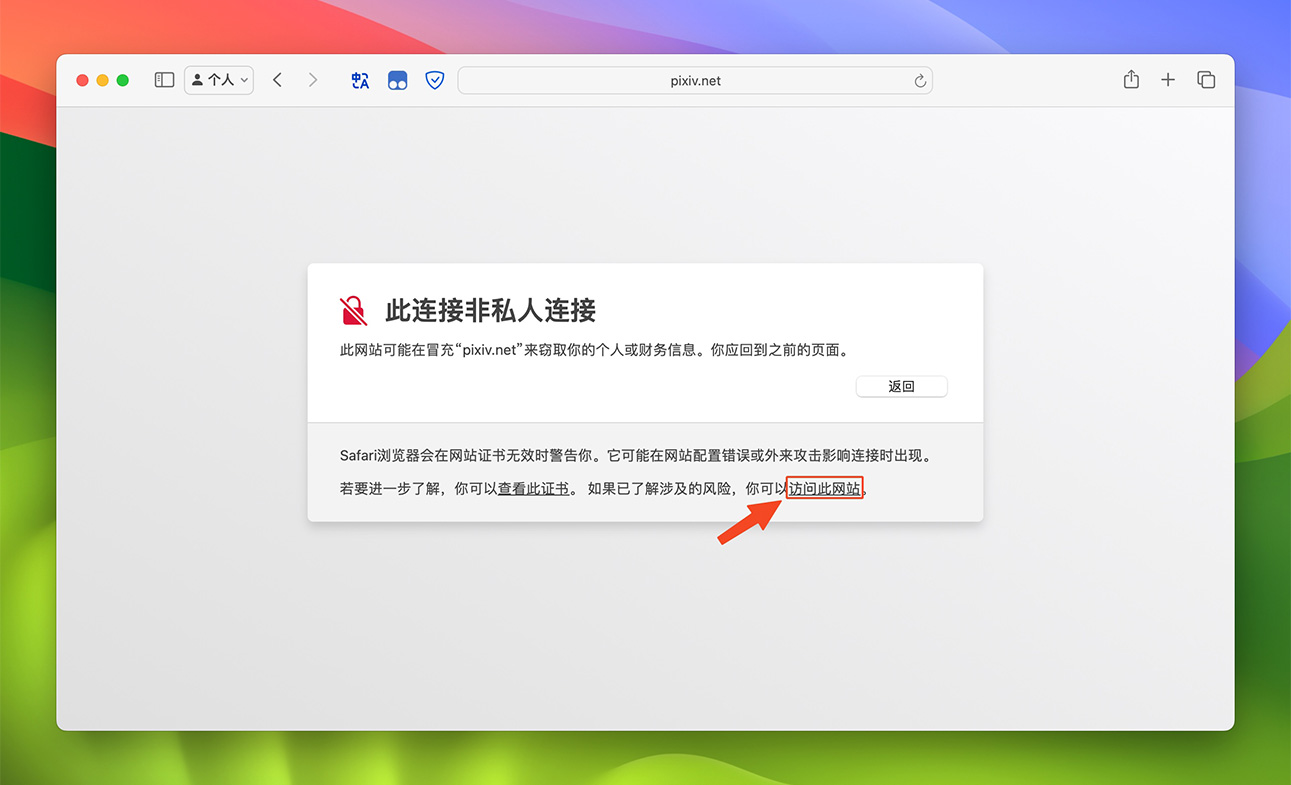
(可选)将图片链接替换为 i.pixiv.re
修改配置文件,文件在软件目录内 /conf/pixiv.conf 中
删除第 117 行的注释即可
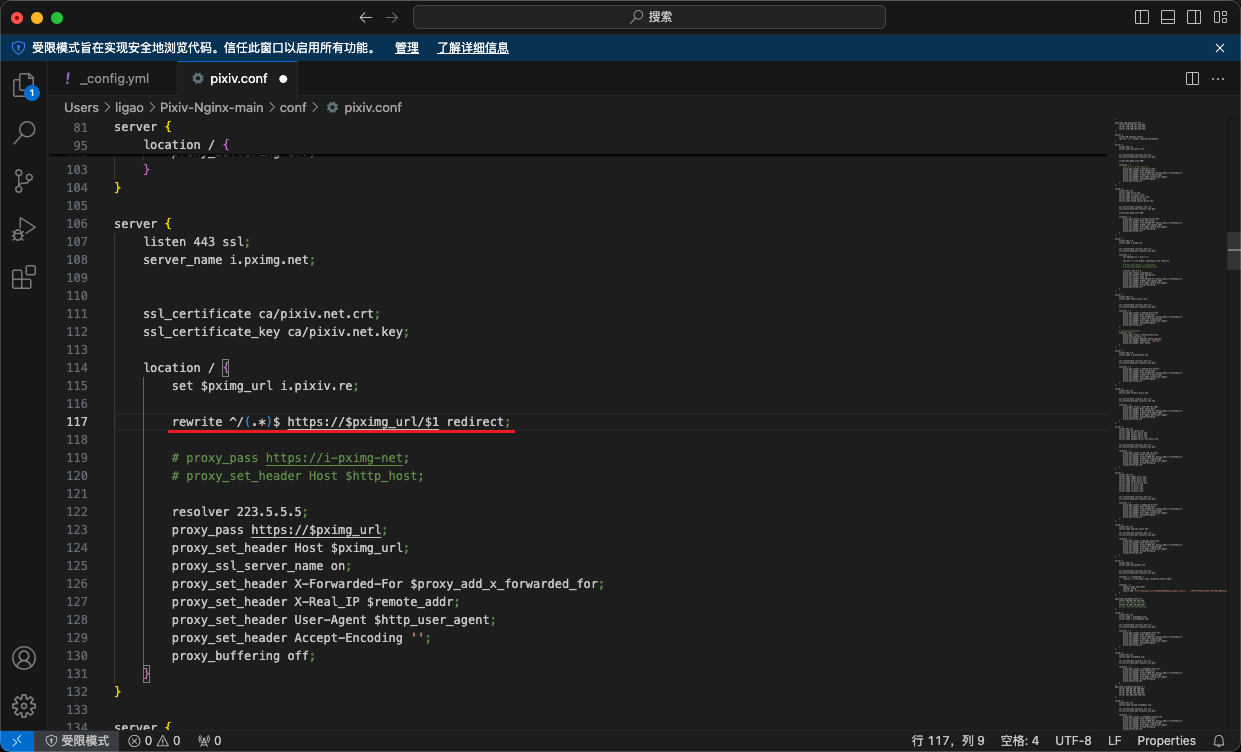
Linux 用户需要把软件目录内的 /conf/nginx.conf 和 /conf/pixiv.conf 复制到 Nginx 目录内
配置文件在 /etc/nginx 目录下
编辑 pixiv.conf 文件
删除第 117 行的注释即可
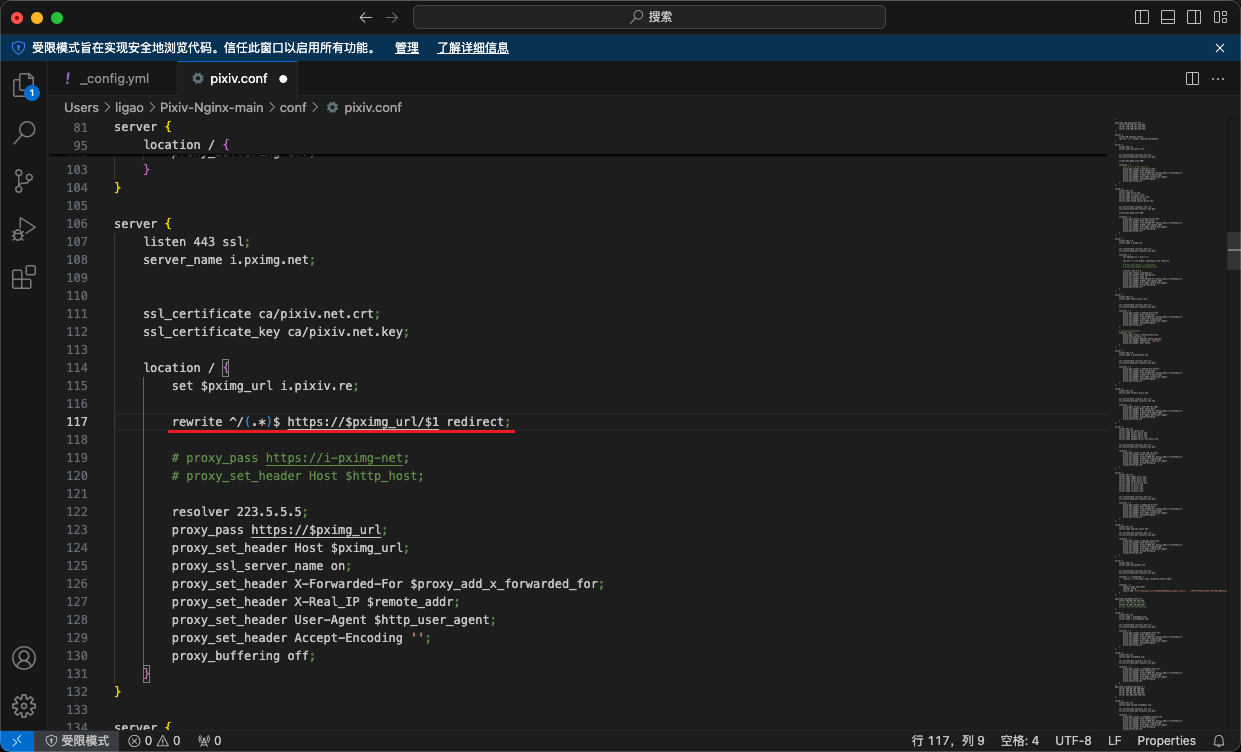
macOS 用户需要把软件目录内的 /conf/nginx.conf 和 /conf/pixiv.conf 复制到 Nginx 目录内
配置文件存放在 /usr/local/etc/nginx/nginx.conf 中
使用Apple芯片的Mac,配置文件存放在 /opt/homebrew/etc/nginx/nginx.conf 中
编辑 pixiv.conf 文件
删除第 117 行的注释即可